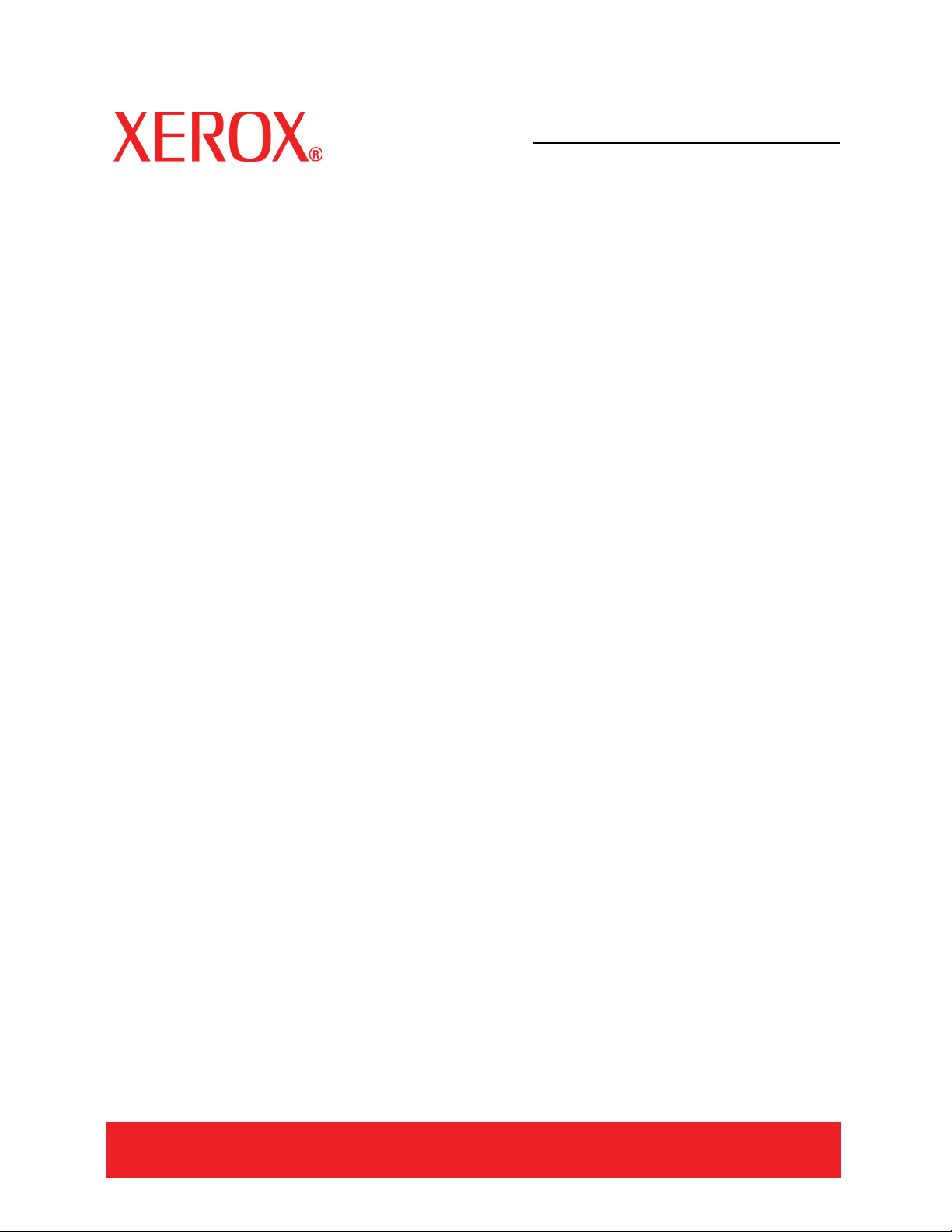
DocuColor 5000AP
Versão 1.0
Julho de 2008
Guia do
Administrador
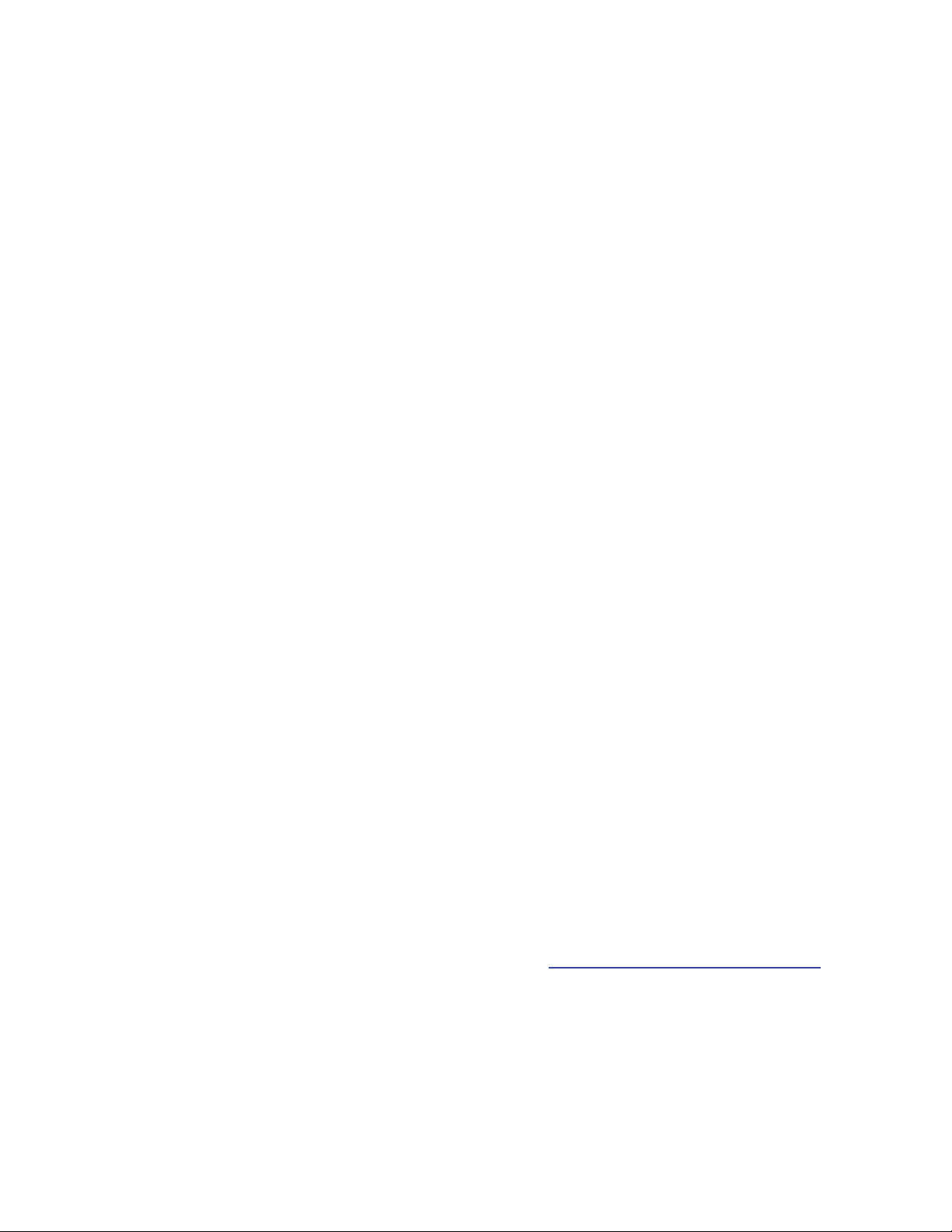
©
Copyright 2008 Xerox Corporation. Todos os direitos reservados.
A proteção do copyright aqui reclamada inclui todas as formas e assuntos de material e informações suscetíveis de registro
de direitos autorais e como tal atualmente previstos estatutária ou juridicamente, ou que o venham a ser no futuro, incluindo, sem
restrições, o material gerado por todo e qualquer software indicado na tela, tal como estilos, padrões de ícones, representações
de tela, aspectos, etc.
®
Xerox
e todos os nomes e números de produtos Xerox mencionados nesta publicação são marcas da XEROX CORPORATION.
Outras marcas e nomes de produtos podem ser marcas registradas de suas respectivas empresas e também são reconhecidos.
Este produto inclui o software desenvolvido pela Apache Software Foundation (http://www.apache.org/
http://www.apache.org/).
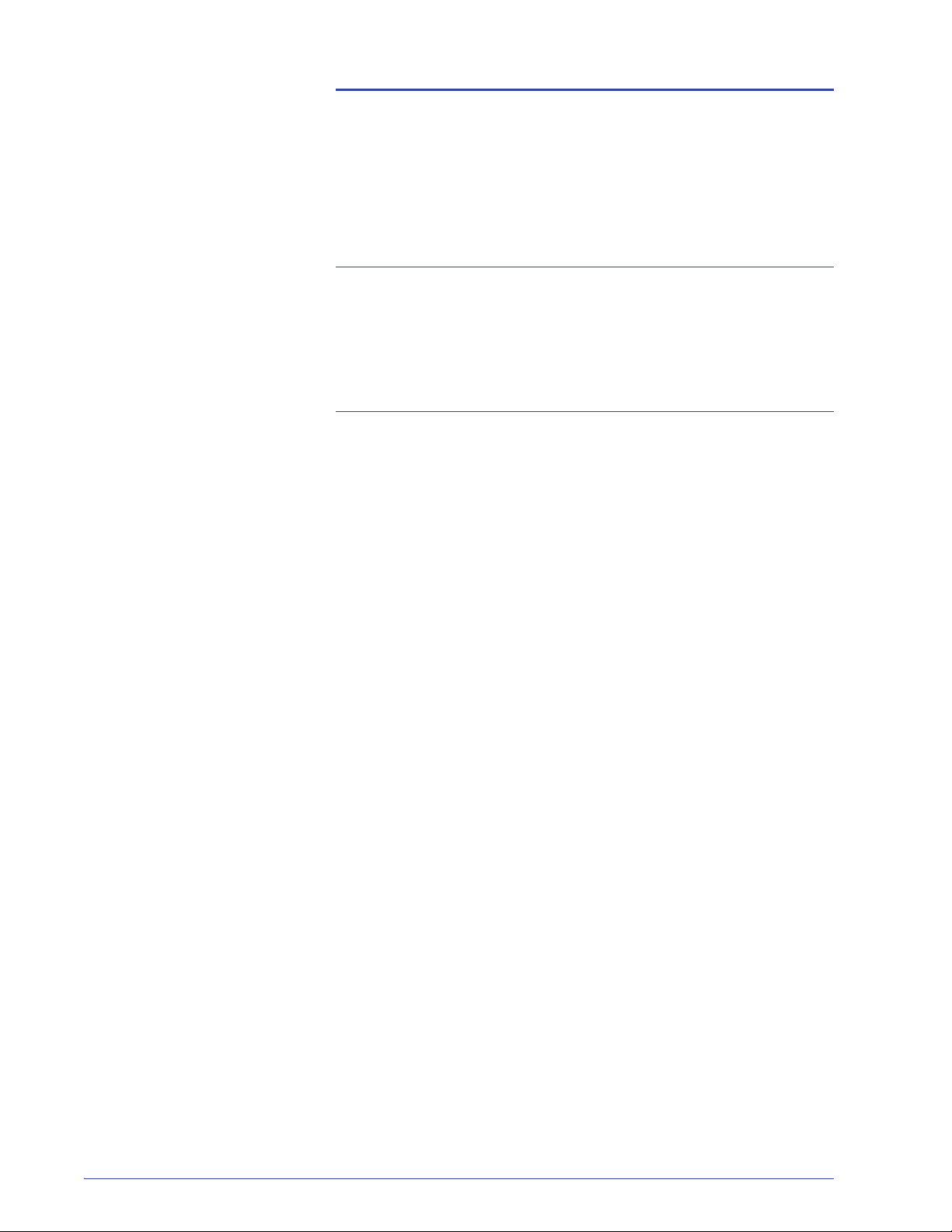
Índice
1. Visão geral do Administrador 1-1
Visão geral . . . . . . . . . . . . . . . . . . . . . . . . . . . . . . . . . . . . . . . . 1-1
Efetuar logon como Administrador . . . . . . . . . . . . . . . . . . . . . . 1-1
Visão geral de Perfis do sistema de acabamento . . . . . . . . . . 1-3
2. Configurações do sistema 2-1
Visão geral . . . . . . . . . . . . . . . . . . . . . . . . . . . . . . . . . . . . . . . . 2-1
Interface com o usuário . . . . . . . . . . . . . . . . . . . . . . . . . . . . . . 2-2
Janela de detalhes da falha . . . . . . . . . . . . . . . . . . . . . . . . 2-3
Alterar senha . . . . . . . . . . . . . . . . . . . . . . . . . . . . . . . . . . . 2-5
Configuração da data e hora . . . . . . . . . . . . . . . . . . . . . . . . . . 2-8
Sistema. . . . . . . . . . . . . . . . . . . . . . . . . . . . . . . . . . . . . . . . . . . 2-9
Configuração da produtividade. . . . . . . . . . . . . . . . . . . . . 2-10
Tabelas de produtividade . . . . . . . . . . . . . . . . . . . . . . 2-11
Todas as gramaturas – velocidade estimada . . . . 2-11
Papéis de gramaturas diferentes . . . . . . . . . . . . . 2-12
Economia de energia . . . . . . . . . . . . . . . . . . . . . . . . . . . . 2-13
Sair do modo de economia de energia. . . . . . . . . . . . 2-14
Retomada auto após . . . . . . . . . . . . . . . . . . . . . . . . . . . . 2-15
Eliminação da falha. . . . . . . . . . . . . . . . . . . . . . . . . . . 2-15
Pausa . . . . . . . . . . . . . . . . . . . . . . . . . . . . . . . . . . . . . 2-16
Intervalo entre os trabalhos . . . . . . . . . . . . . . . . . . . . . . . 2-17
Logout automático . . . . . . . . . . . . . . . . . . . . . . . . . . . . . . 2-18
Leitura/gravação da MNV . . . . . . . . . . . . . . . . . . . . . . . . . 2-19
Opções da bandeja. . . . . . . . . . . . . . . . . . . . . . . . . . . . . . . . . 2-23
Troca automática de bandejas, Seleção automática
de papel e Não incluir . . . . . . . . . . . . . . . . . . . . . . . . . . . . 2-24
Bandeja de papel assistida. . . . . . . . . . . . . . . . . . . . . . . . 2-26
Bandeja prioritária. . . . . . . . . . . . . . . . . . . . . . . . . . . . . . . 2-29
DocuColor 5000AP Guia do Administrador
i
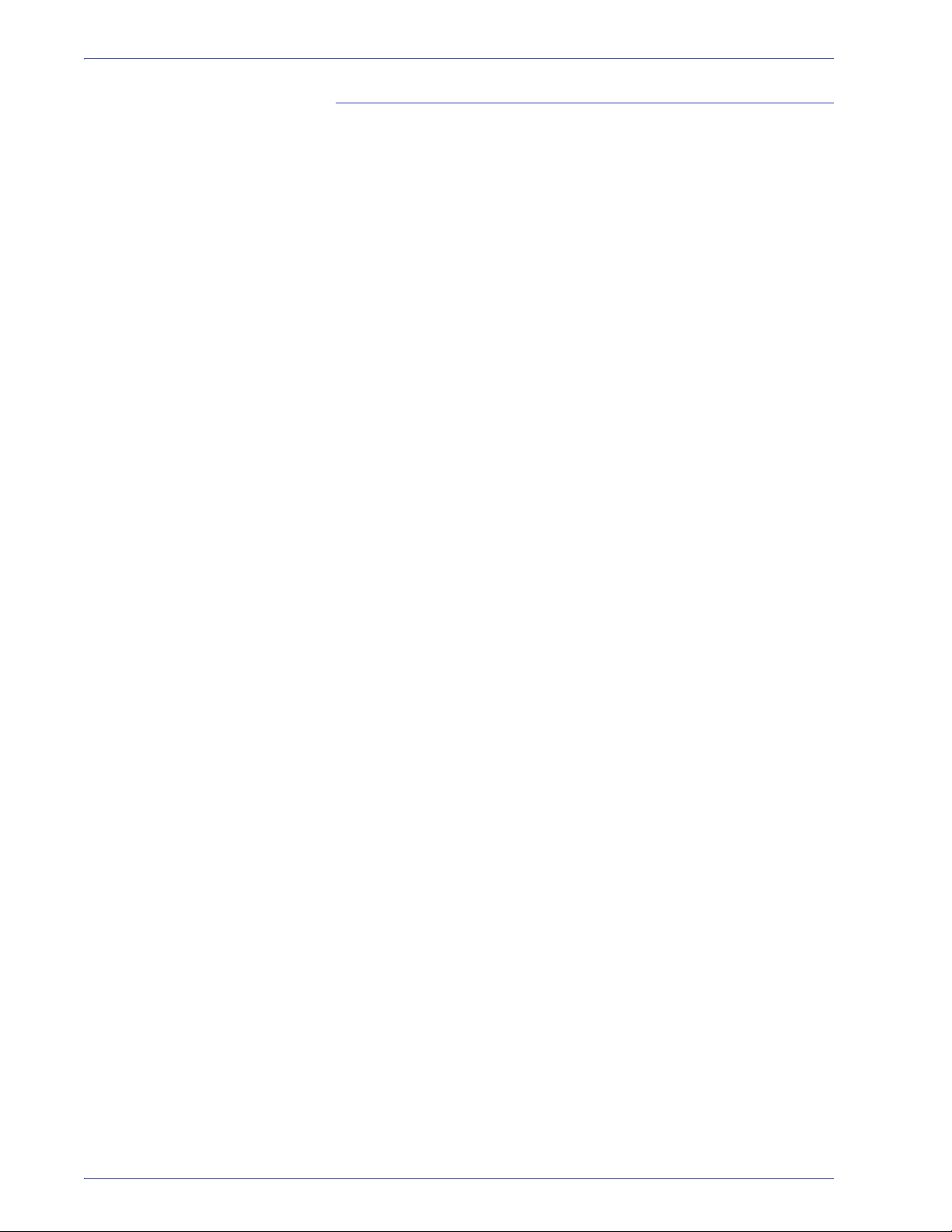
Índice
3. Perfis 3-1
Visão geral . . . . . . . . . . . . . . . . . . . . . . . . . . . . . . . . . . . . . . . . 3-1
Alinhamento . . . . . . . . . . . . . . . . . . . . . . . . . . . . . . . . . . . . . . . 3-1
Procedimento de Perfil de ajuste do alinhamento . . . . . . . 3-2
Seleção das opções de registro . . . . . . . . . . . . . . . . . . 3-5
Seleção das opções de perpendicularidade. . . . . . . . . 3-6
Seleção das opções de enviesamento . . . . . . . . . . . . . 3-7
Seleção das opções de ampliação . . . . . . . . . . . . . . . . 3-8
Execução de testes de impressão . . . . . . . . . . . . . . . . 3-9
Papel personalizado . . . . . . . . . . . . . . . . . . . . . . . . . . . . . . . . 3-11
Procedimento de papel personalizado . . . . . . . . . . . . . . . 3-12
Seleção do tipo de papel desejado. . . . . . . . . . . . . . . 3-14
Seleção da gramatura do papel desejada . . . . . . . . . 3-15
Segunda correia de transferência polarizada . . . . . . . . . . 3-22
Pressão no rolo do alinhador . . . . . . . . . . . . . . . . . . . . . . 3-26
Bandeja de papel assistida por ar. . . . . . . . . . . . . . . . . . . 3-27
Visão geral do Eliminador de Curvatura. . . . . . . . . . . . . . . . . 3-28
Trajeto do papel no Eliminador de Curvatura . . . . . . . . . . 3-29
Configurações do Perfil de A a D do Eliminador
de Curvatura. . . . . . . . . . . . . . . . . . . . . . . . . . . . . . . . . . . . . . 3-30
Procedimento do Perfil de A a D do Eliminador
de Curvatura . . . . . . . . . . . . . . . . . . . . . . . . . . . . . . . . . . . 3-30
Perfis personalizados do Eliminador de Curvatura. . . . . . . . . 3-32
Inserção de valores nos campos de Perfil do
Eliminador de Curvatura personalizado . . . . . . . . . . . . . . 3-36
Criação de um Perfil do Eliminador de Curvatura
personalizado . . . . . . . . . . . . . . . . . . . . . . . . . . . . . . . . . . 3-38
ii
DocuColor 5000AP Guia do Administrador
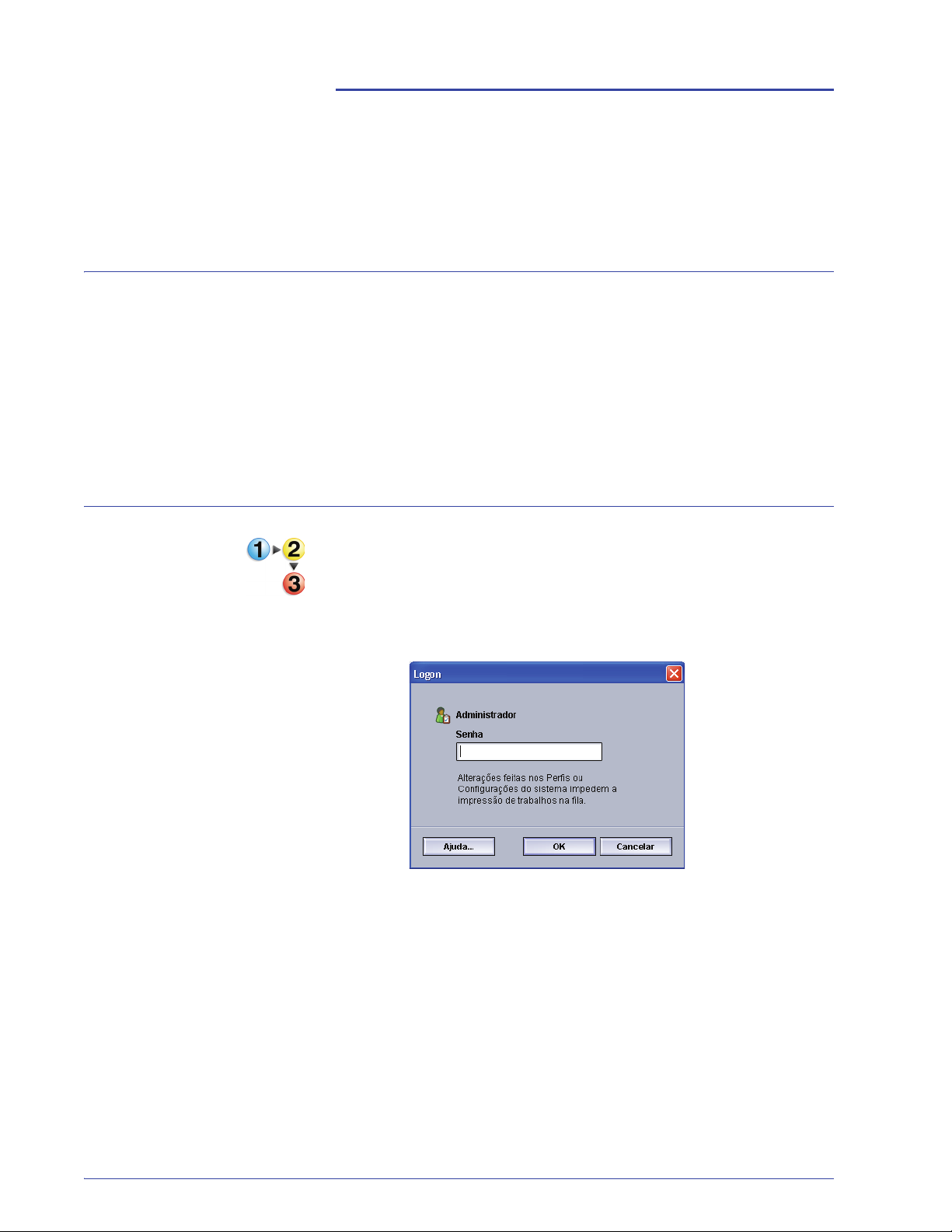
1. Visão geral do Administrador
Visão geral
O modo Administrador permite que você defina as configurações
padrão de sua impressora digital de forma que atenda às suas
necessidades individuais. Você pode alterar as configurações
de várias funções, por exemplo, o idioma a ser exibido na
interface com o usuário, temporizadores, alteração na senha
do Administrador, criação de perfis de alinhamento e papel
personalizado, etc.
Efetuar logon como Administrador
Execute o seguinte procedimento para entrar e sair do modo
Administrador:
1. Selecione o botão Logon na janela principal da interface
com o usuário. A tela Logon é exibida.
2. Use o teclado para digitar a senha do Administrador.
A senha padrão é composta por cinco números um (11111).
Por razões de segurança, somente asteriscos são exibidos
na tela.
DocuColor 5000AP Guia do Administrador
1-1
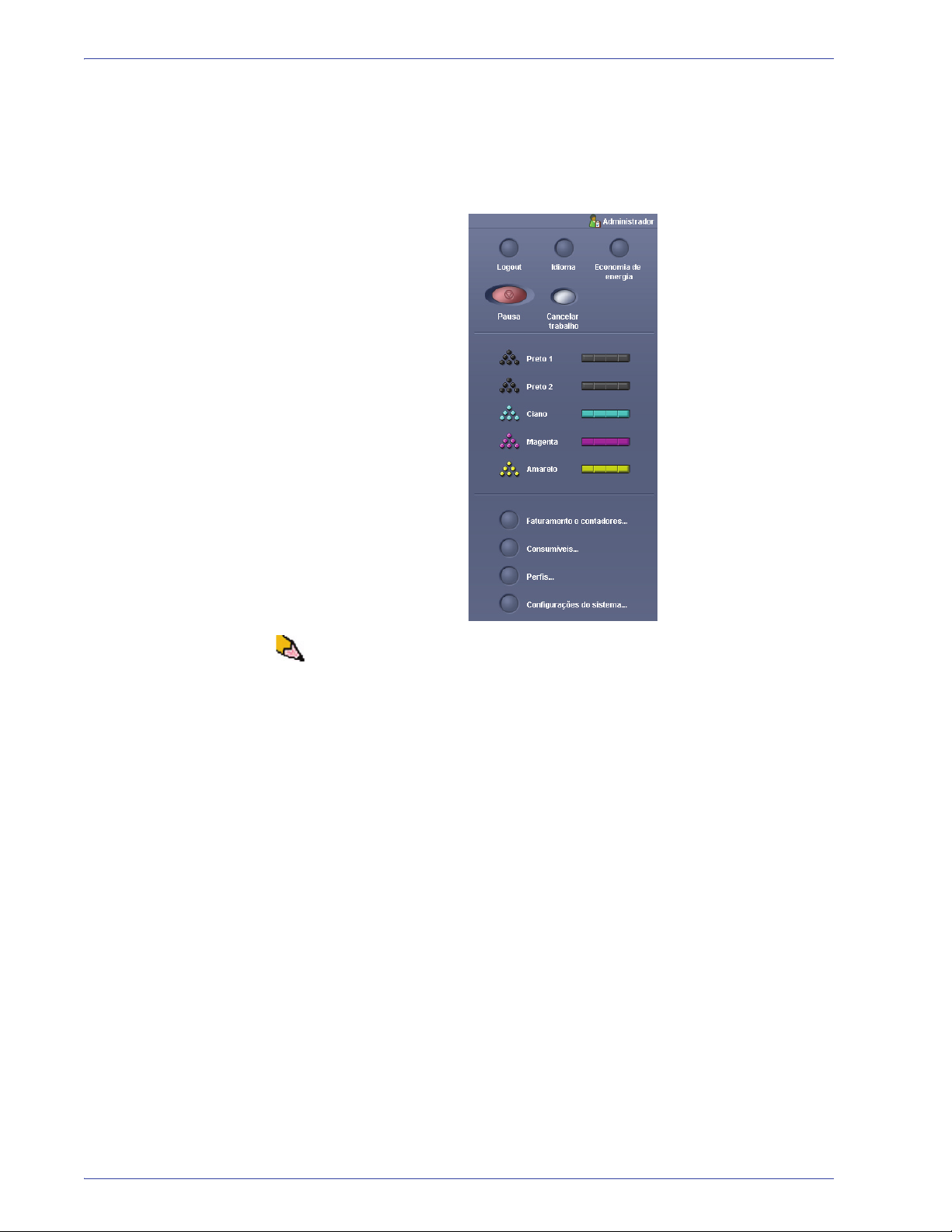
1. Visão geral do Administrador
3. Selecione o botão OK.
A tela principal de interface com o usuário exibe opções
adicionais e indica na parte superior direita que você está
no modo Administrador.
OBSERVAÇÃO: É recomendável que você altere a senha
do Administrador o mais rápido possível depois de instalar
a impressora digital, a fim de evitar o acesso não autorizado
ao modo Administrador. O procedimento para alterar a senha
encontra-se na página 2-5 deste manual.
4. Para sair do modo Administrador, selecione o botão
Logoff.
1-2
DocuColor 5000AP Guia do Administrador
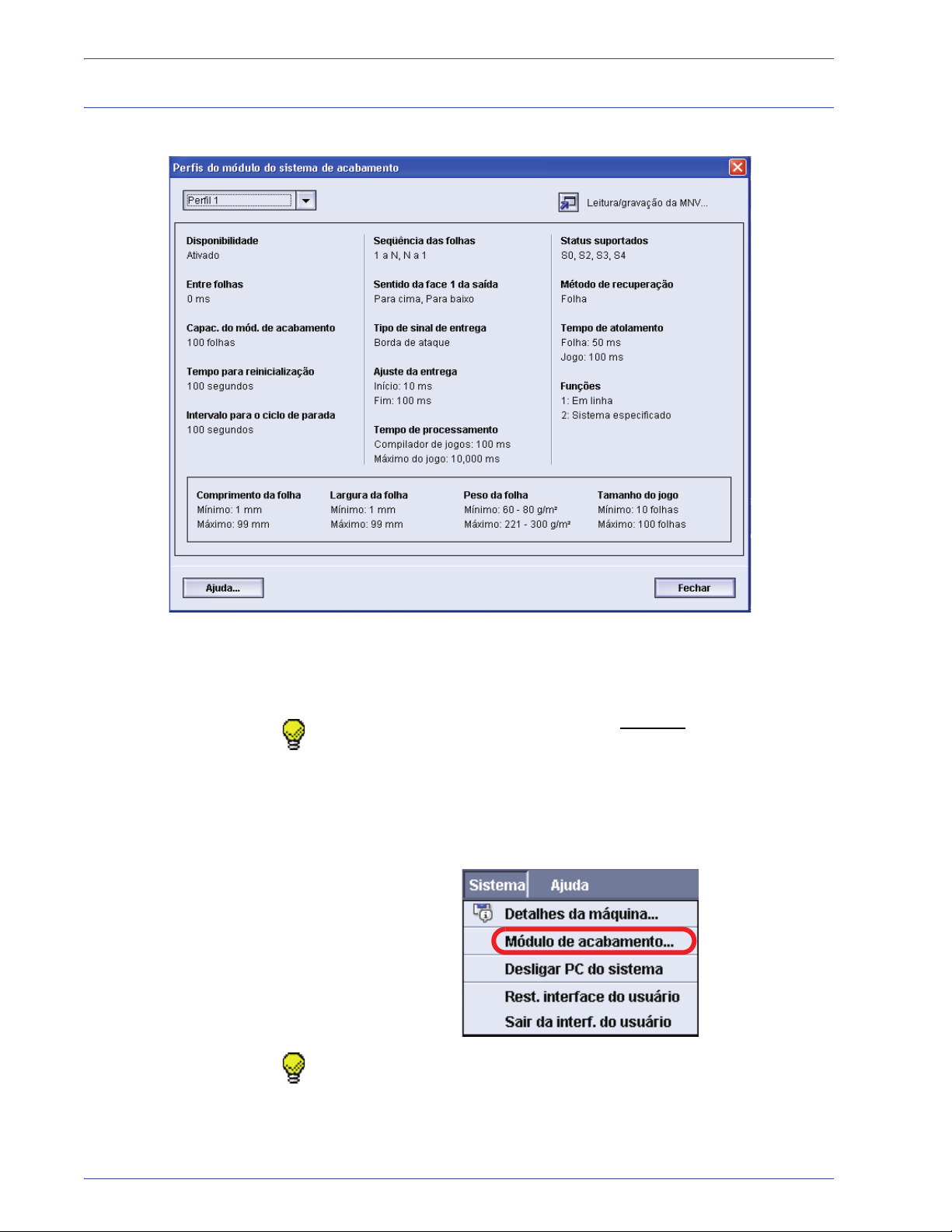
Visão geral de Perfis do sistema de acabamento
1. Visão geral do Administrador
Se sua impressora digital tiver um sistema de acabamento
opcional do dispositivo DFA (Digital Finishing Architecture) de
terceiros, a opção Perfis do sistema de acabamento estará
disponível.
DICA: Essa função estará disponível somente se você estiver
conectado como Administrador.
Depois que o sistema estiver configurado para o acessório de
acabamento opcional, será possível acessar a opção Perfis
do sistema de acabamento no menu suspenso Sistema na tela
principal de interface com o usuário.
DICA: Essa janela é somente leitura; não é possível alterar
as informações mostradas nessa tela. Se você tiver mais de
um dispositivo de acabamento conectado à impressora digital,
poderá selecionar o perfil desejado no menu suspenso na parte
superior esquerda da janela Perfis do sistema de acabamento.
DocuColor 5000AP Guia do Administrador
1-3
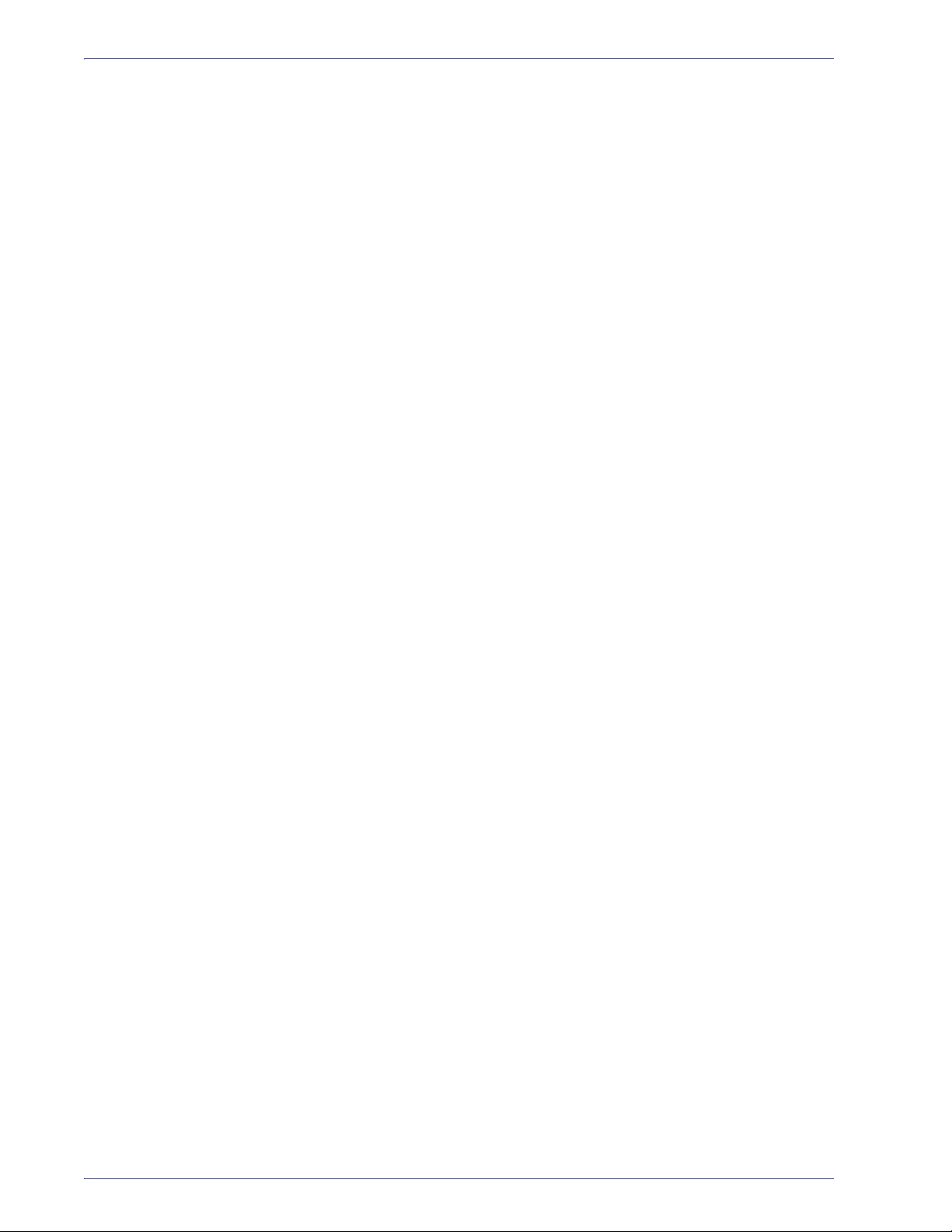
1. Visão geral do Administrador
1-4
DocuColor 5000AP Guia do Administrador
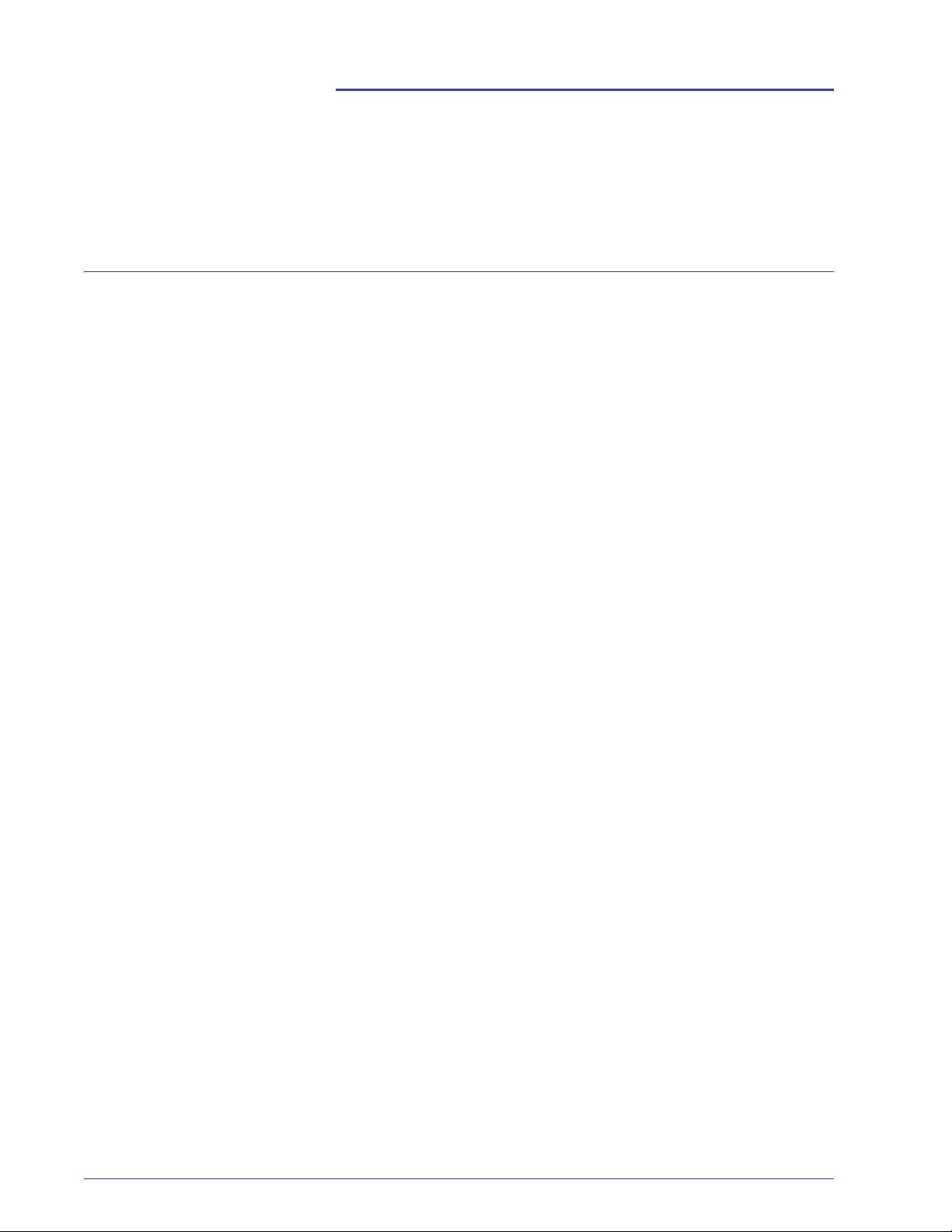
Visão geral
2. Configurações do sistema
A função Configurações do sistema permite que você faça
alterações nas seguintes funções:
• Interface com o usuário
• Data e hora
•Sistema
• Opções da bandeja
DocuColor 5000AP Guia do Administrador
2-1
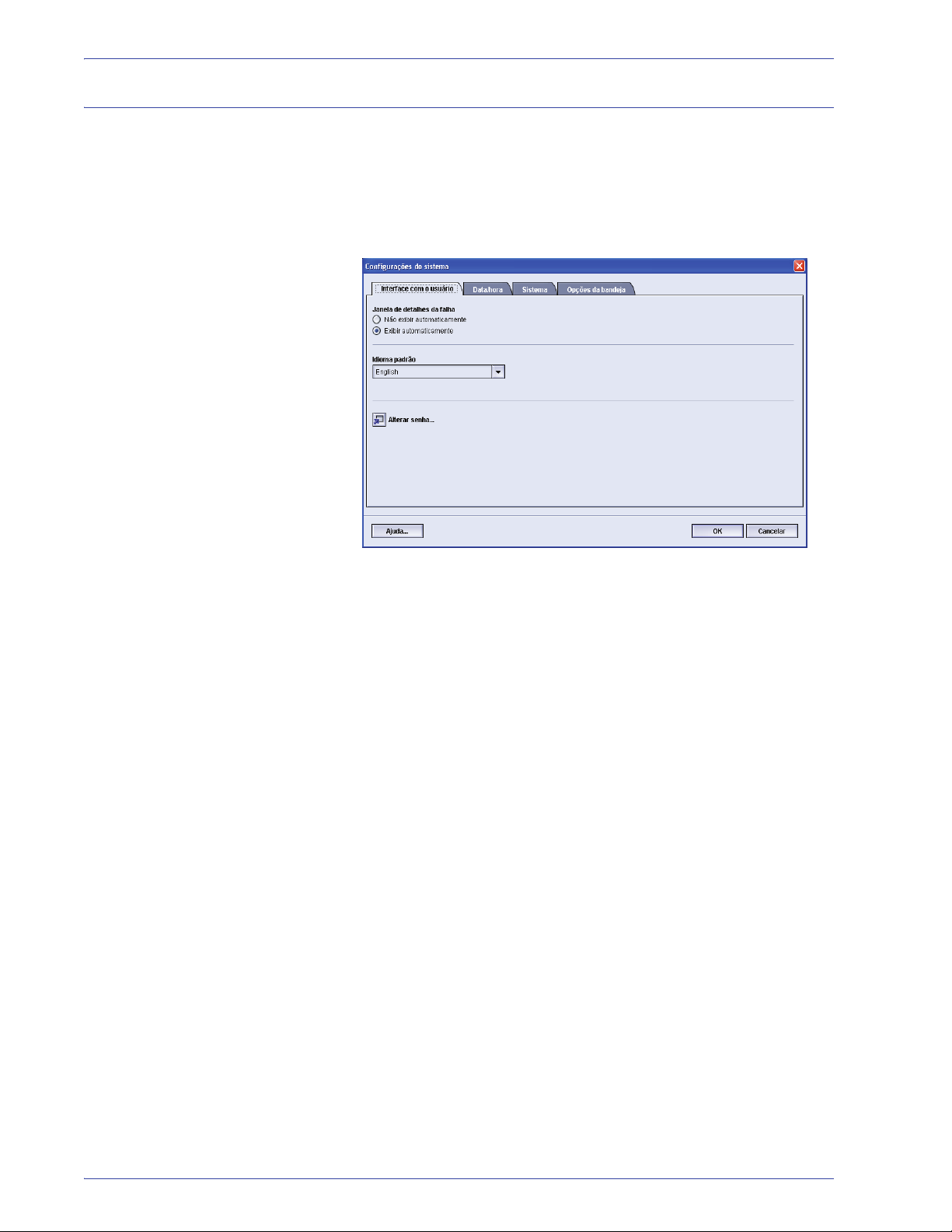
2. Configurações do sistema
Interface com o usuário
A função Interface com o usuário permite que você faça
alterações nas seguintes funções:
• Janela de detalhes da falha
• Alteração da senha do administrador
2-2
DocuColor 5000AP Guia do Administrador
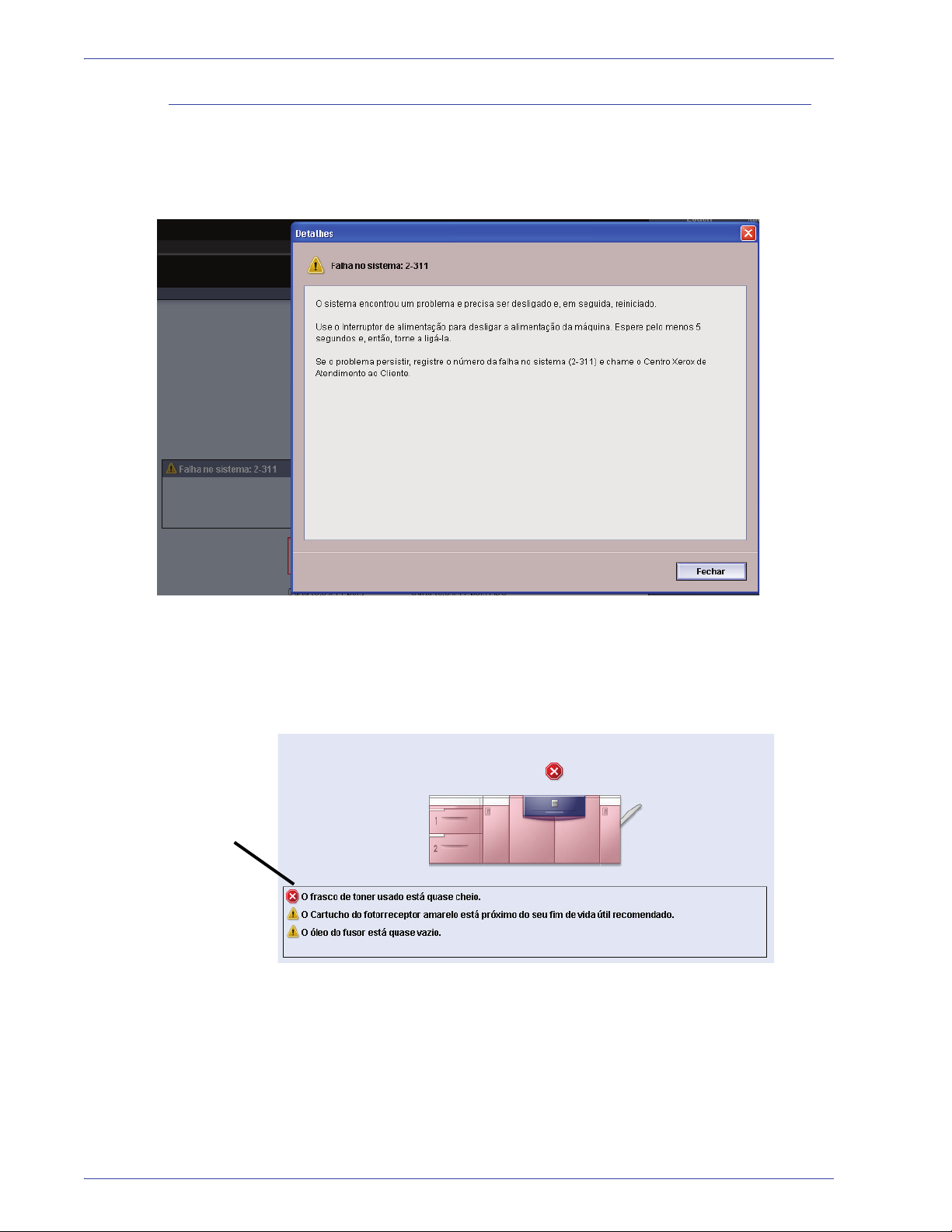
Janela de detalhes da falha
Área de
simulação
da máquina e
mensagens
Por padrão, a interface com o usuário abre automaticamente
uma janela de detalhes, a qual fornece informações adicionais
sobre alerta, aviso ou falha (como mostra a ilustração a seguir).
2. Configurações do sistema
Contudo, você pode selecionar se deseja ou não que essa janela
seja aberta automaticamente ou aberta somente quando o
usuário clicar na mensagem de alerta, aviso ou falha na área de
simulação da máquina e mensagens da interface com o usuário.
DocuColor 5000AP Guia do Administrador
2-3
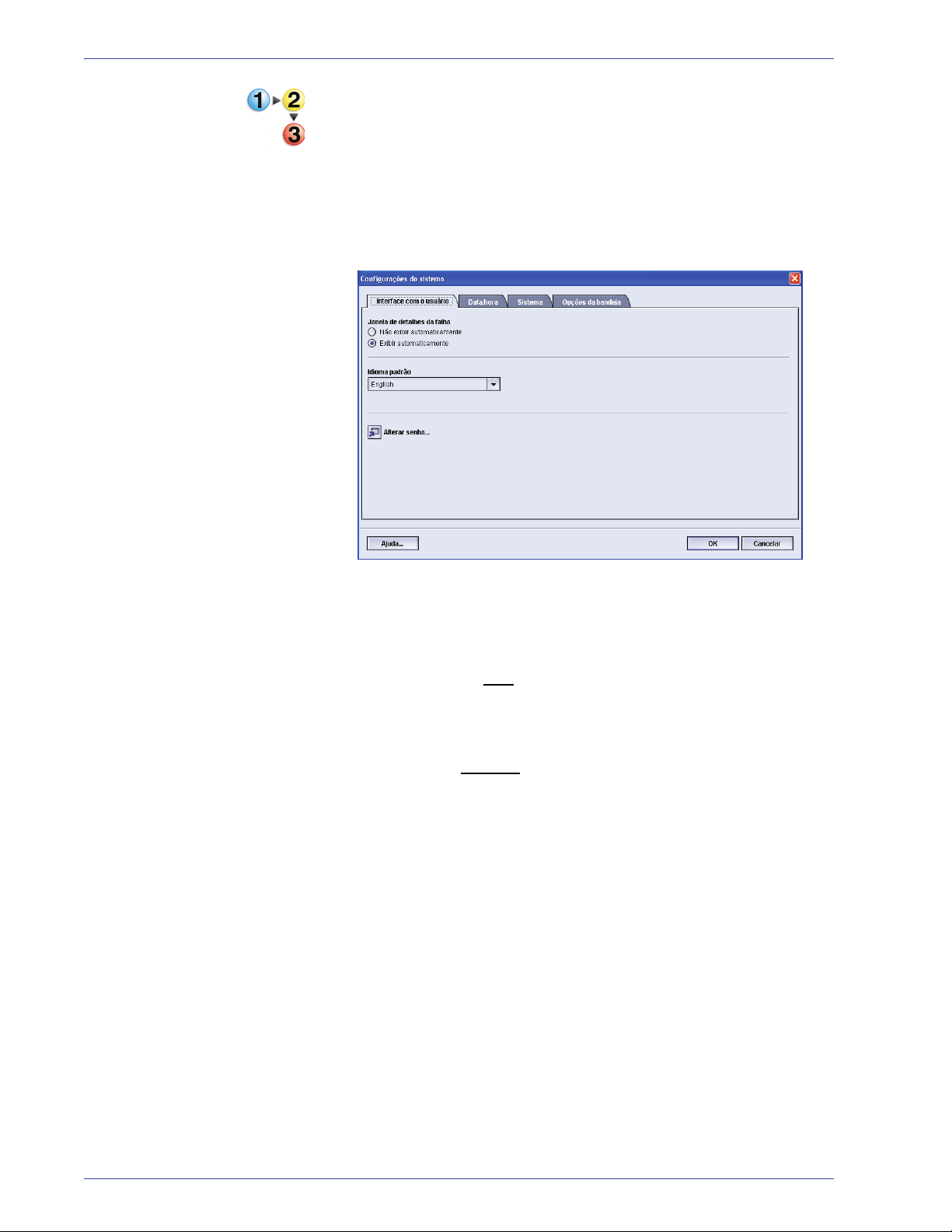
2. Configurações do sistema
Execute o seguinte procedimento para escolher a configuração
padrão para essa função.
1. Selecione o botão Logon na interface com o usuário e
efetue logon como Administrador.
2. Selecione o botão Configurações do sistema. A janela
Configurações do sistema é exibida.
3. Selecione se deseja ou não que quaisquer falhas na
máquina sejam exibidas automaticamente na interface
com o usuário quando ocorrerem.
• Não exibir automaticamente: selecione essa opção
se você não
falha seja aberta automaticamente quando ocorrer
um alerta, aviso ou falha.
• Exibir automaticamente: selecione essa opção se
você desejar
aberta automaticamente quando ocorrer um alerta,
aviso ou falha.
desejar que a Janela de detalhes da
que a Janela de detalhes da falha seja
4. Selecione OK para salvar a alteração e fechar a janela
Configurações do sistema.
2-4
DocuColor 5000AP Guia do Administrador
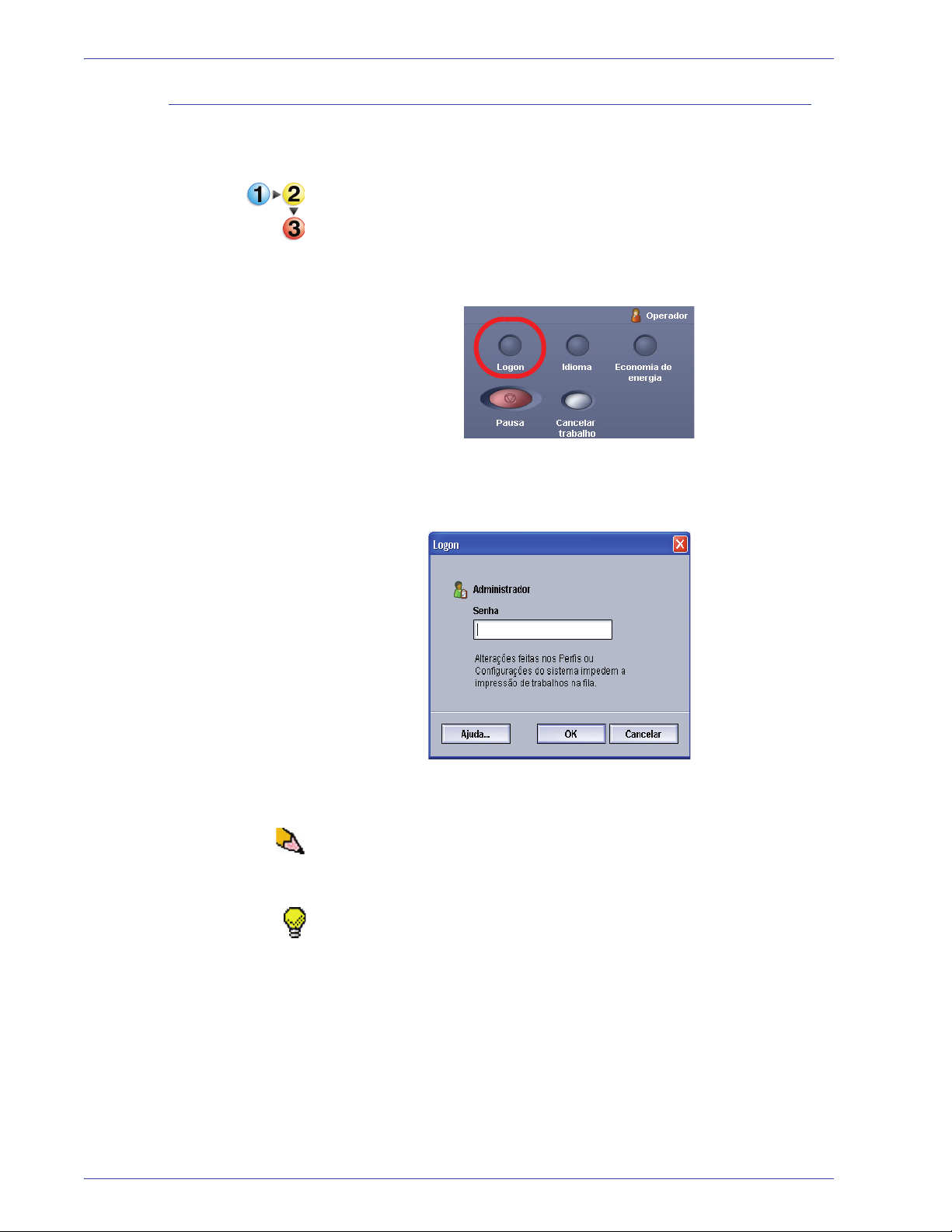
Alterar senha
2. Configurações do sistema
Selecione o botão Alterar senha para alterar a senha do
Administrador.
Execute os procedimentos a seguir para alterar a senha do
Administrador.
1. Selecione o botão Logon na janela principal da interface
com o usuário.
2. Na janela Logon, digite a senha do Administrador e
selecione OK.
Por razões de segurança, somente asteriscos são exibidos
na tela.
OBSERVAÇÃO: A impressora digital vem da fábrica com
uma senha padrão do Administrador de cinco números
um (11111). Use essa senha padrão para efetuar logon.
DICA: Por razões de segurança, é necessário que você
altere essa senha padrão do Administrador padrão para uma
nova senha.
DocuColor 5000AP Guia do Administrador
2-5
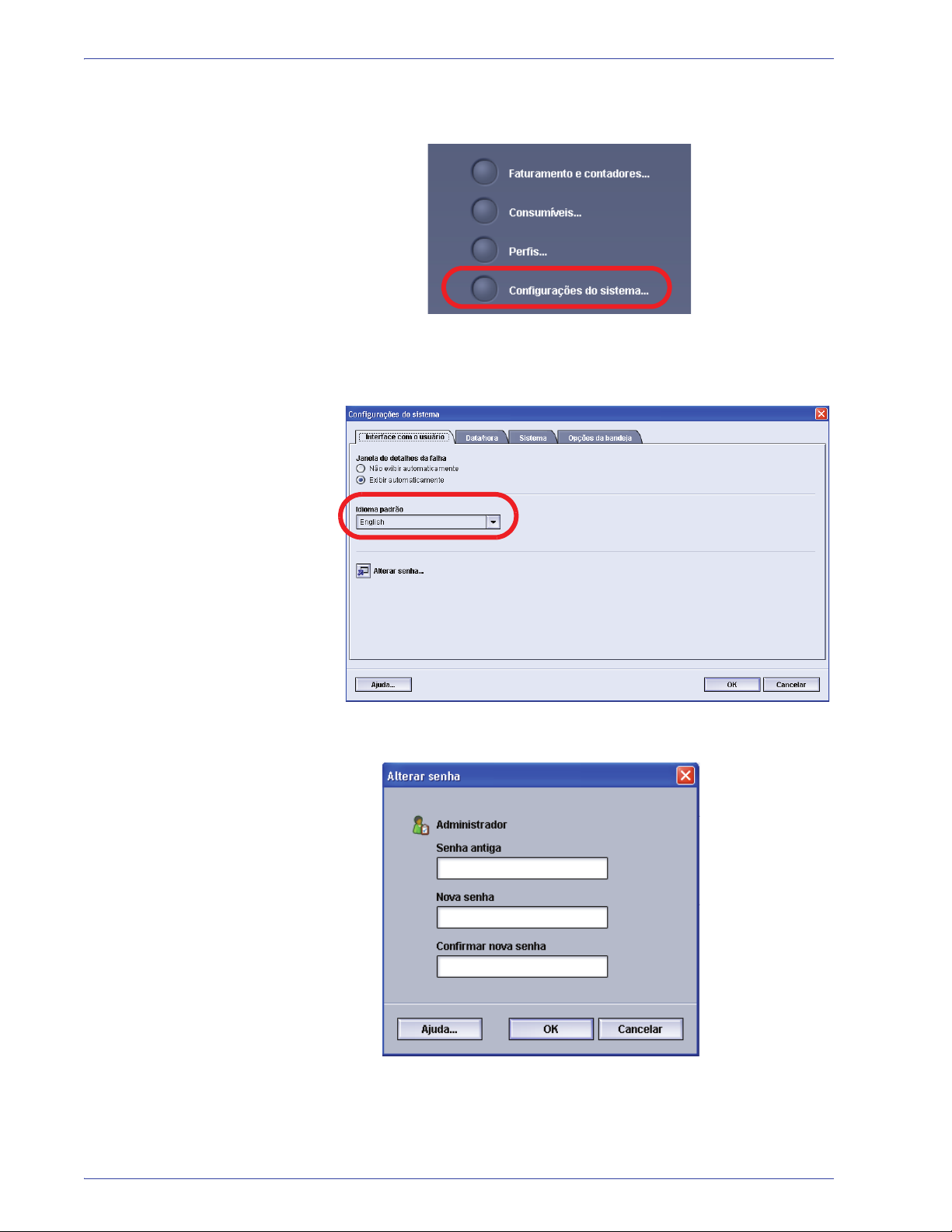
2. Configurações do sistema
3. Selecione o botão Configurações do sistema.
4. Na janela Configurações do sistema, selecione o botão
Alterar senha na guia Interface com o usuário.
A janela Alterar senha é exibida.
2-6
DocuColor 5000AP Guia do Administrador
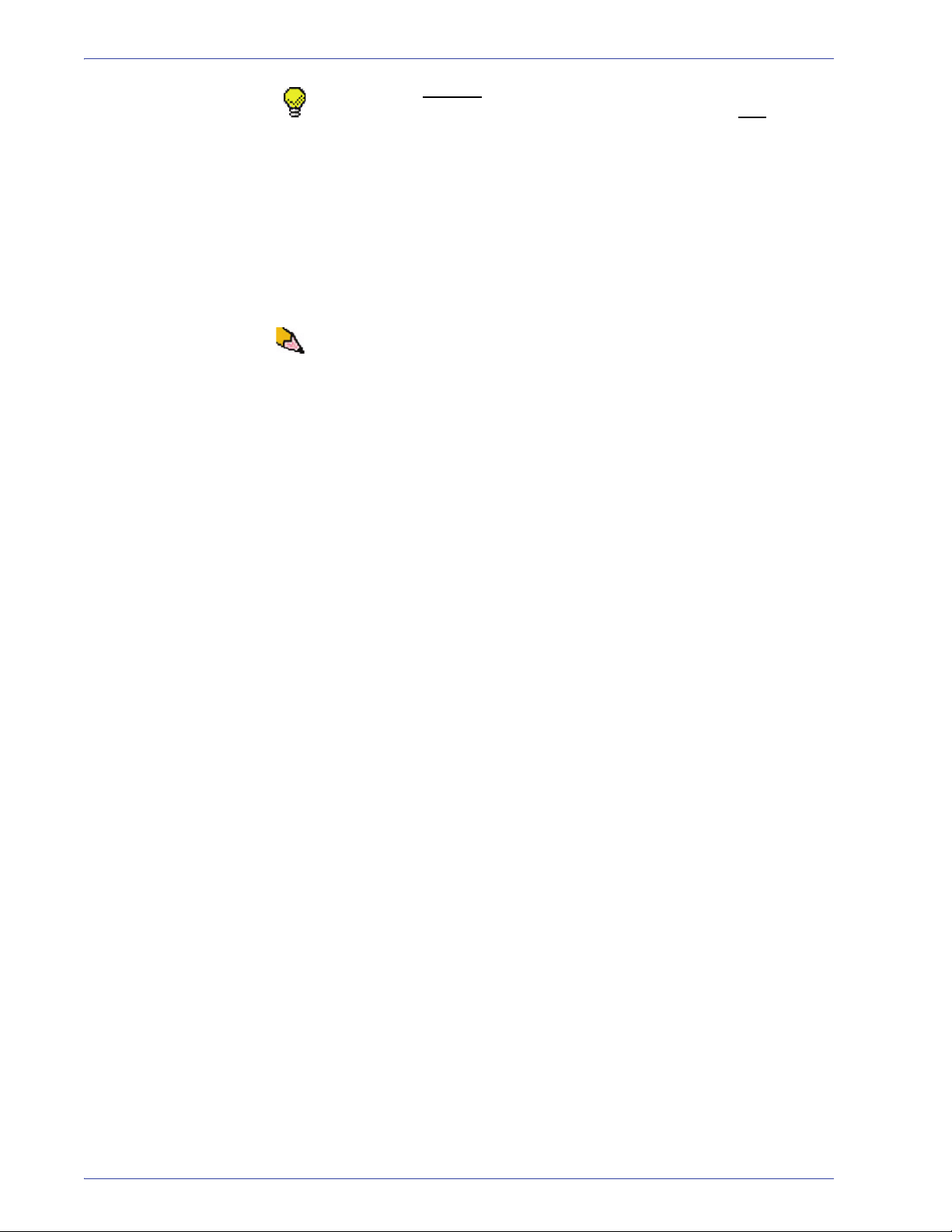
2. Configurações do sistema
DICA: Use apenas números para criar sua nova senha.
Caracteres alfa (letras e outros caracteres, como !*& não
permitidos). Você pode digitar no máximo vinte caracteres para
sua senha.
são
5. Na janela Alterar senha, digite:
a. A senha antiga (atual).
b. A nova senha.
c. Redigite a nova senha na área Confirmar nova senha.
d. Selecione OK.
OBSERVAÇÃO: Por razões de segurança, somente asteriscos
são exibidos na tela.
6. Selecione OK na janela Configurações do sistema para
retornar à janela principal Interface com o usuário.
DocuColor 5000AP Guia do Administrador
2-7
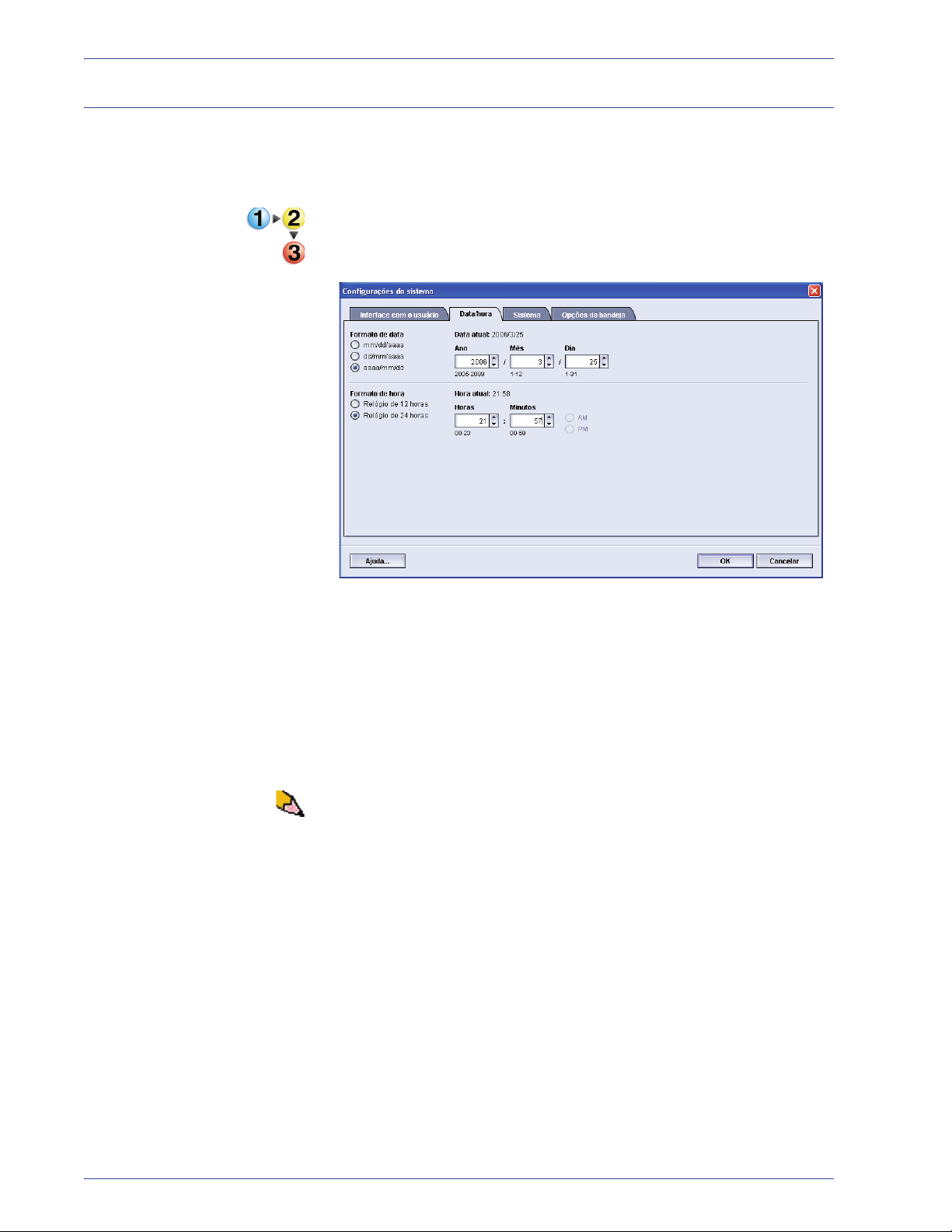
2. Configurações do sistema
Configuração da data e hora
Use esta função para definir a data e hora para o sistema.
A data e a hora são exibidas na tela Detalhes da máquina,
em ambas as telas Software instalado e Registro de erros.
1. Na janela Configurações do sistema, selecione a guia
Data/Hora.
2. Selecione o formato da data que deseja usar.
3. Use os botões de seta para cima e para baixo para inserir
o dia, mês e ano corretos.
4. Selecione o formato da hora que deseja usar.
5. Use os botões de seta para cima e para baixo para definir
a hora e os minutos corretos.
OBSERVAÇÃO: Se você selecionou o formato de 12 horas,
toque no botão AM ou PM.
6. Selecione OK para salvar as alterações e fechar a janela
Configurações do sistema.
2-8
DocuColor 5000AP Guia do Administrador
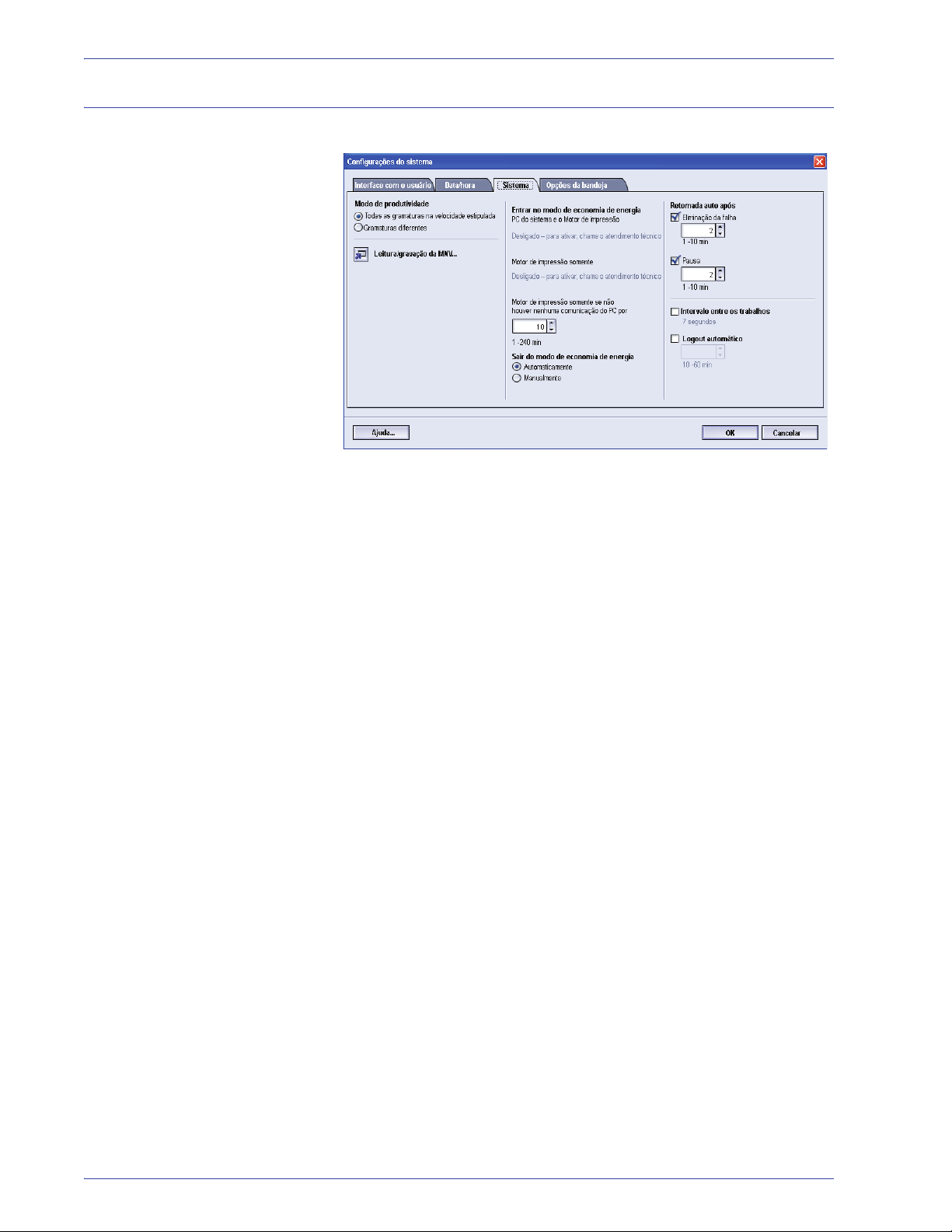
Sistema
2. Configurações do sistema
Use essa função para alterar as configurações padrão de fábrica
para o seguinte:
• Modo de produtividade
• Economia de energia (Opções Entrar e Sair)
• Retomada auto
• Intervalo entre os trabalhos
• Logout automático
A função Sistema também permite que você digite valores de
Leitura/Gravação da MNV ao utilizar material especializado.
Isso é discutido mais detalhadamente na página 2-19.
DocuColor 5000AP Guia do Administrador
2-9
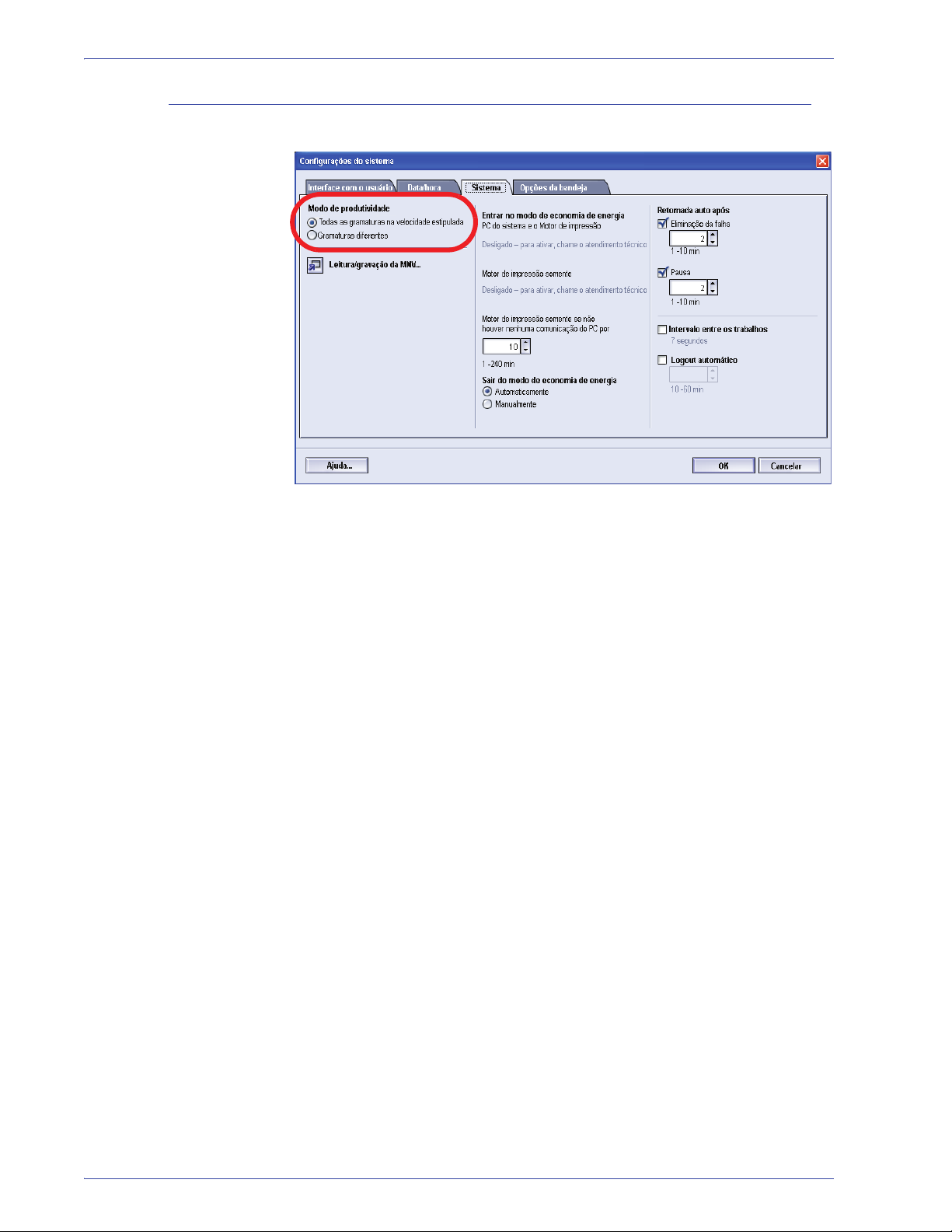
2. Configurações do sistema
Configuração da produtividade
A produtividade da impressora digital está relacionada à
velocidade contínua de saída do material que é medida em
impressões por minuto (ipm). A velocidade contínua depende
do tamanho e gramatura do papel e temperatura do fusor.
Use essa configuração para otimizar a velocidade de saída para
o tipo de papel que você utiliza mais freqüentemente. As opções
de Configuração da produtividade incluem:
• Todas as gramaturas - Velocidade estimada: essa
configuração executa todos os trabalhos na mesma
velocidade, independentemente da gramatura do papel.
Os níveis de brilho podem parecer menores em materiais
de gramatura mais alta.
• Papéis de gramaturas diferentes: essa configuração
otimiza a velocidade de saída para trabalhos de impressão
que contêm papéis de gramaturas diferentes de diferentes
bandejas de papel.
Selecione a configuração que melhor se adapta ao ambiente
de impressão e que você utiliza mais freqüentemente.
2-10
DocuColor 5000AP Guia do Administrador
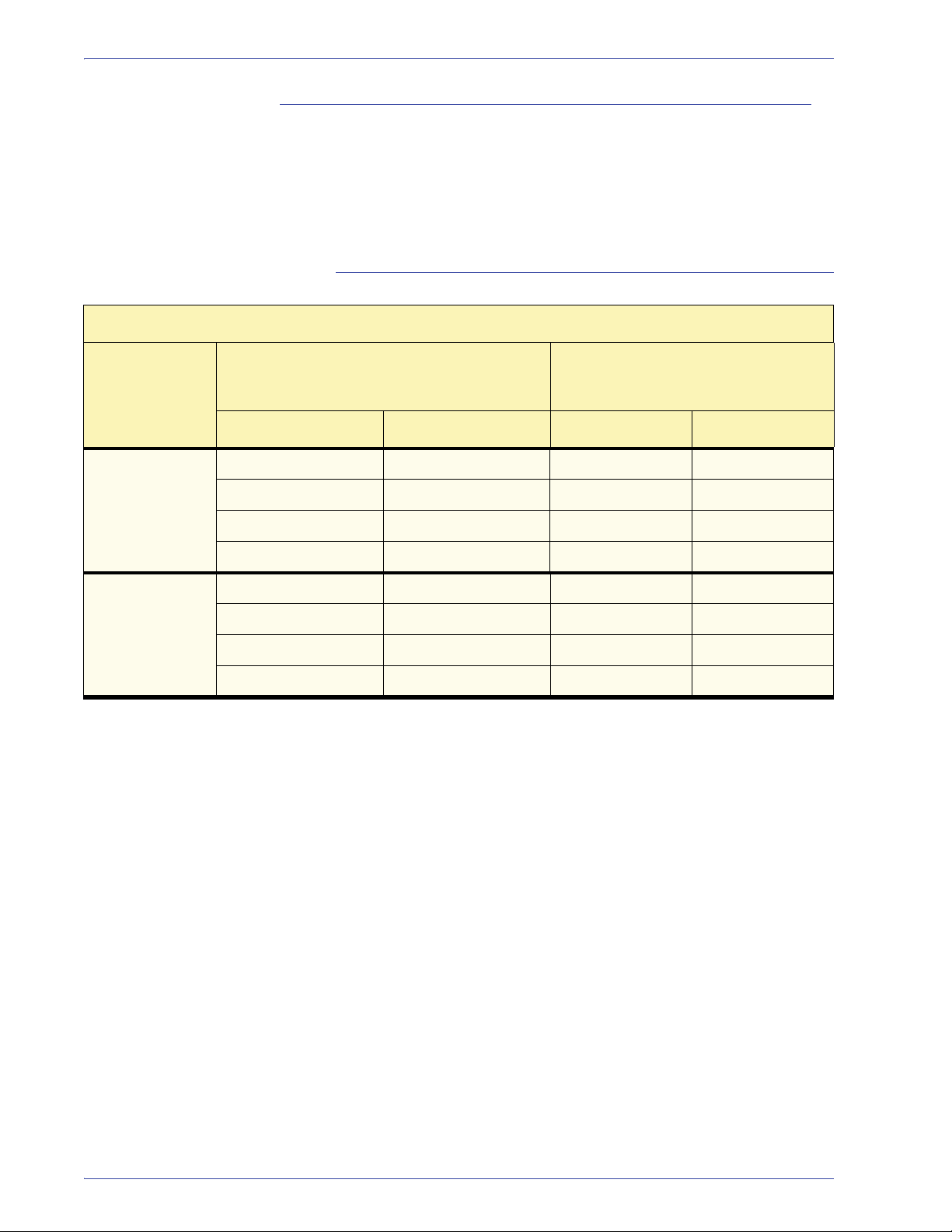
2. Configurações do sistema
Tabelas de produtividade
As seguintes tabelas de produtividade listam os vários tamanhos
e gramaturas de papel e suas correspondentes velocidades de
impressão de saída em 1 e 2 faces. Cada tabela descreve os
parâmetros de velocidade de impressão das configurações de
produtividade.
Todas as gramaturas – velocidade estimada
Modo Todas as gramaturas – velocidade estimada
Gramatura
do papel
36 - 135 lb
(60-220g/m
136 - 184 lb
(221 - 300 g/m
Tamanho do papel
(comprimento da direção de alimentação)
[polegadas/mm]
Mín. Máx. 1 Faces 2 Faces
7,16 pol. (182 mm) 8,5 pol. (216 mm) 50 25
2)
8,51 pol. (216,1 mm) 11,69 pol. (297 mm) 50 25
11,7 pol. (297,1 mm) 18 pol. (458 mm) 50 25
18,1 pol. (458,1 mm) 19,2 pol. (488 mm) 50 25
7,16 pol. (182 mm) 8,5 pol. (216 mm) 50 25
2)
8,51 pol. (216,1 mm) 11,69 pol. (297 mm) 50 25
11,7 pol. (297,1 mm) 18 pol. (458 mm) 50 25
18,1 pol. (458,1 mm) 19,2 pol. (488 mm) 50 25
Velocidade de impressão
(impressões por minuto = ipm)
DocuColor 5000AP Guia do Administrador
2-11
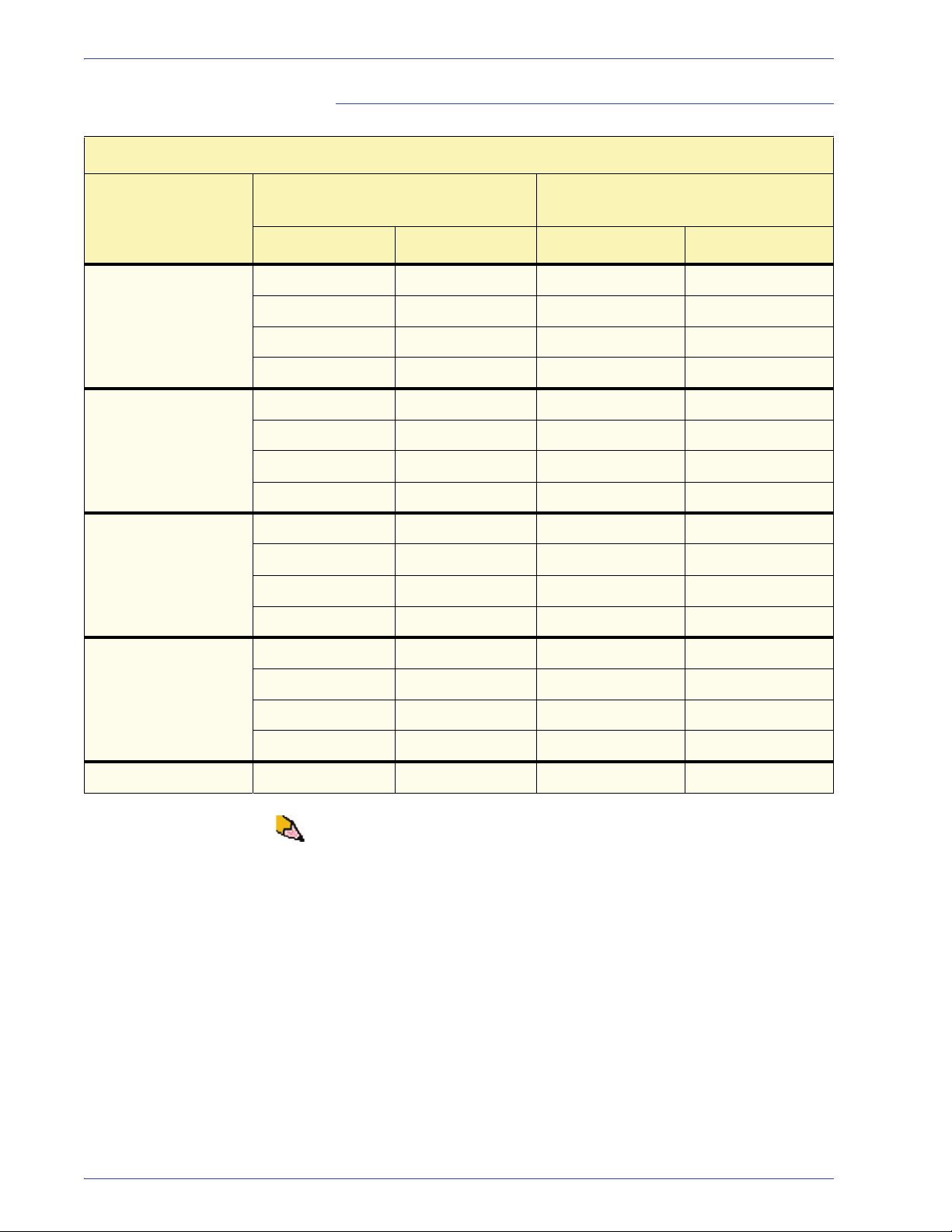
2. Configurações do sistema
Papéis de gramaturas diferentes
Modo Gramaturas diferentes
Gramatura do papel
60 -135 g/m
136 -186 g/m
187 -220 g/m
2
2
2
Tamanho do papel (comprimento
da direção de alimentação) [mm]
Velocidade de impressão
Mín. Máx. 1 Faces 2 Faces
182,0 216,0 50 25
216,1 297,0 33,3 16,7
297,1 458,0 25 12,5
458,1 488,0 20 10
182,0 216,0 33,3 16,7
216,1 297,0 25 12,5
297,1 458,0 16,7 8,3
458,1 488,0 12,5 6,3
182,0 216,0 33,3 16,7
216,1 280,0 20 10
280,1 432,0 16,7 8,3
432,1 488,0 12,5 6,3
221 - 300 g/m
2
182,0 216,0 25* --
216,1 280,0 16,7* --
280,1 458,0 12,5* --
458,1 488,0 10* --
Transparência 210,0 216,0 25 --
OBSERVAÇÃO: *As velocidades de impressão podem diminuir
por causa das operações de configuração da impressora que
são baseadas em condições ambientais e intervalos específicos
de volume de impressão contínua.
2-12
DocuColor 5000AP Guia do Administrador
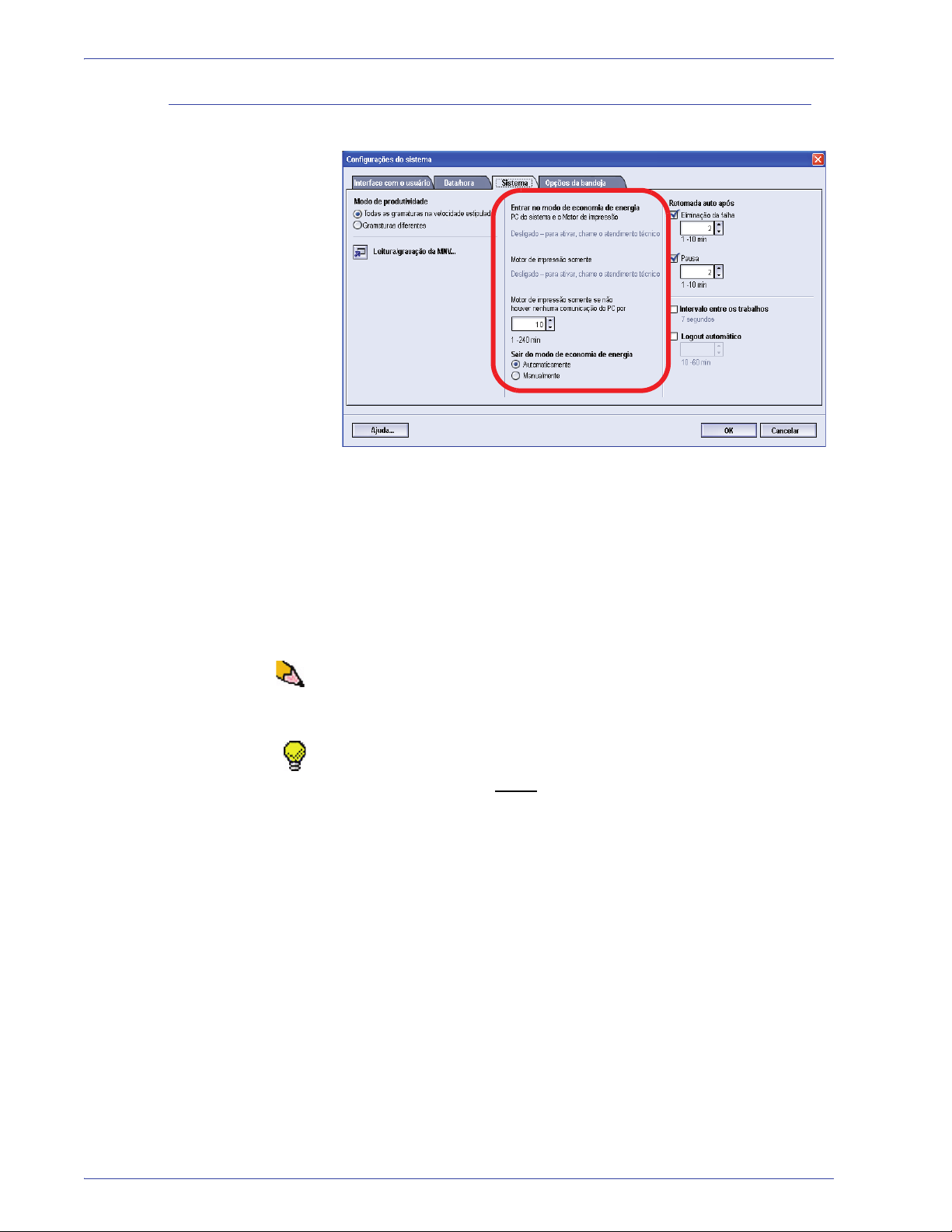
Economia de energia
Use essa função para definir o tempo decorrido até que a
impressora digital e o PC do sistema entrem no modo de
consumo de energia reduzido. Esses temporizadores serão
ativados quando todos os trabalhos de impressão tiverem sido
concluídos e não houver mais trabalhos na fila de impressão.
2. Configurações do sistema
A impressora digital e/ou PC do sistema saem do modo de
economia de energia quando um trabalho é enviado para ser
impresso ou a interface com o usuário no PC do sistema é
ativada.
OBSERVAÇÃO: Para sair manualmente do modo de economia
de energia, pressione o botão Economia de energia no PC do
Sistema.
l
DICA: As funções PC do sistema e Motor de impressão
e Motor de impressão somente devem ser ativadas pelo
representante Xerox antes
para que você possa usá-las. Se
essas funções não forem ativadas, chame o representante
Xerox para obter mais informações.
DocuColor 5000AP Guia do Administrador
2-13
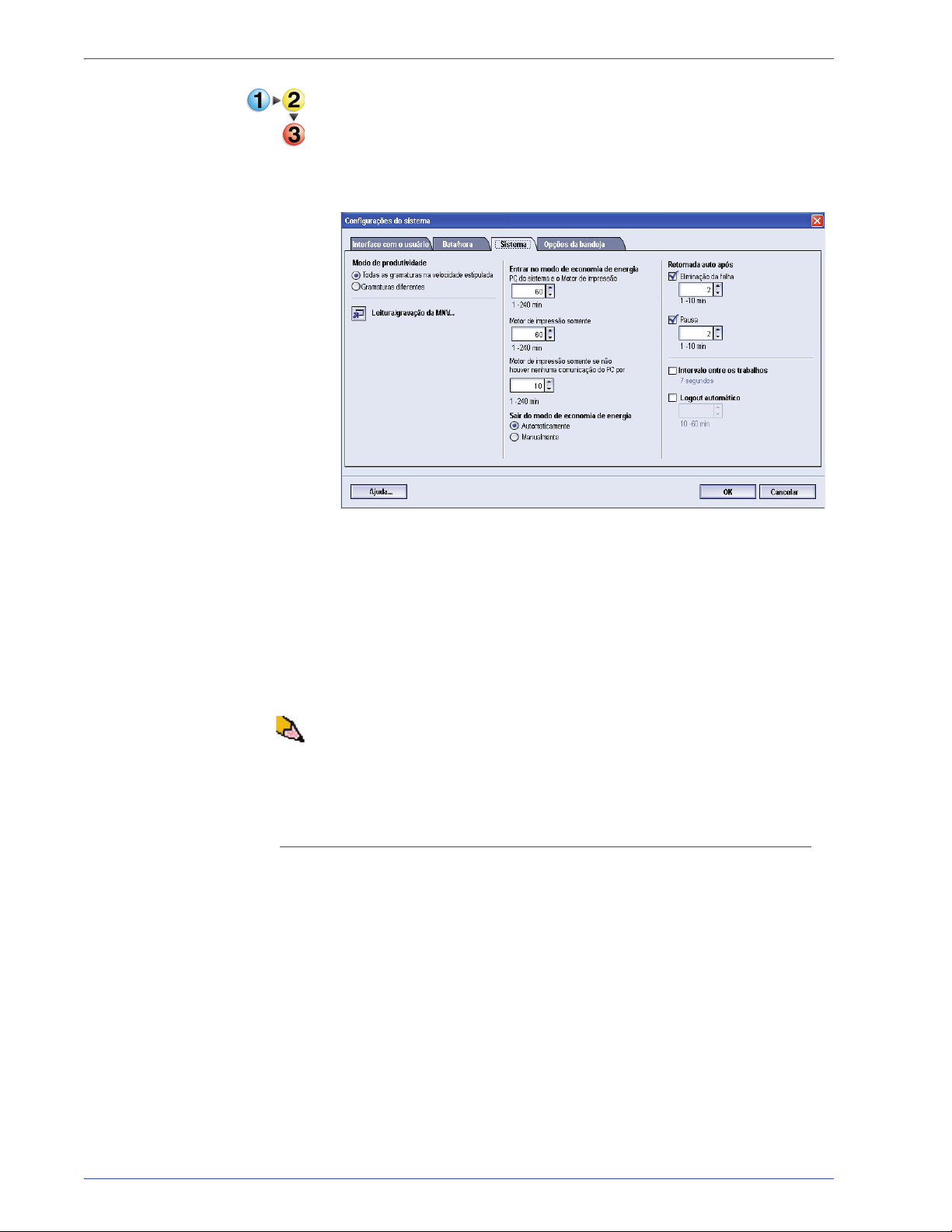
2. Configurações do sistema
Para alterar a hora de cada função de economia de energia,
execute o seguinte procedimento.
1. Na janela Configurações do sistema, selecione a guia
Sistema.
2. Use os botões de seta para cima ou para baixo para alterar
a hora de cada uma das funções de economia de energia:
• PC do sistema e Motor de impressão
• Motor de impressão somente
• Ligar o Motor de impressão somente se não houver
nenhuma comunicação do PC por
O intervalo disponível é de 1 a 240 minutos.
OBSERVAÇÃO: A hora padrão do sistema são sessenta minutos.
3. Selecione OK para salvar as alterações e fechar a janela
Configurações do sistema.
Sair do modo de economia de energia
Selecione uma das duas opções:
• Automaticamente: selecione essa opção se desejar que
o sistema saia automaticamente do modo de economia de
energia sempre que o mouse, o teclado ou interruptor de
alimentação do PC for ativado.
2-14
• Manualmente: selecione essa opção se desejar que o
sistema saia manualmente do modo de economia de energia
quando o botão Economia de energia na tela principal da
interface com o usuário for selecionada.
DocuColor 5000AP Guia do Administrador
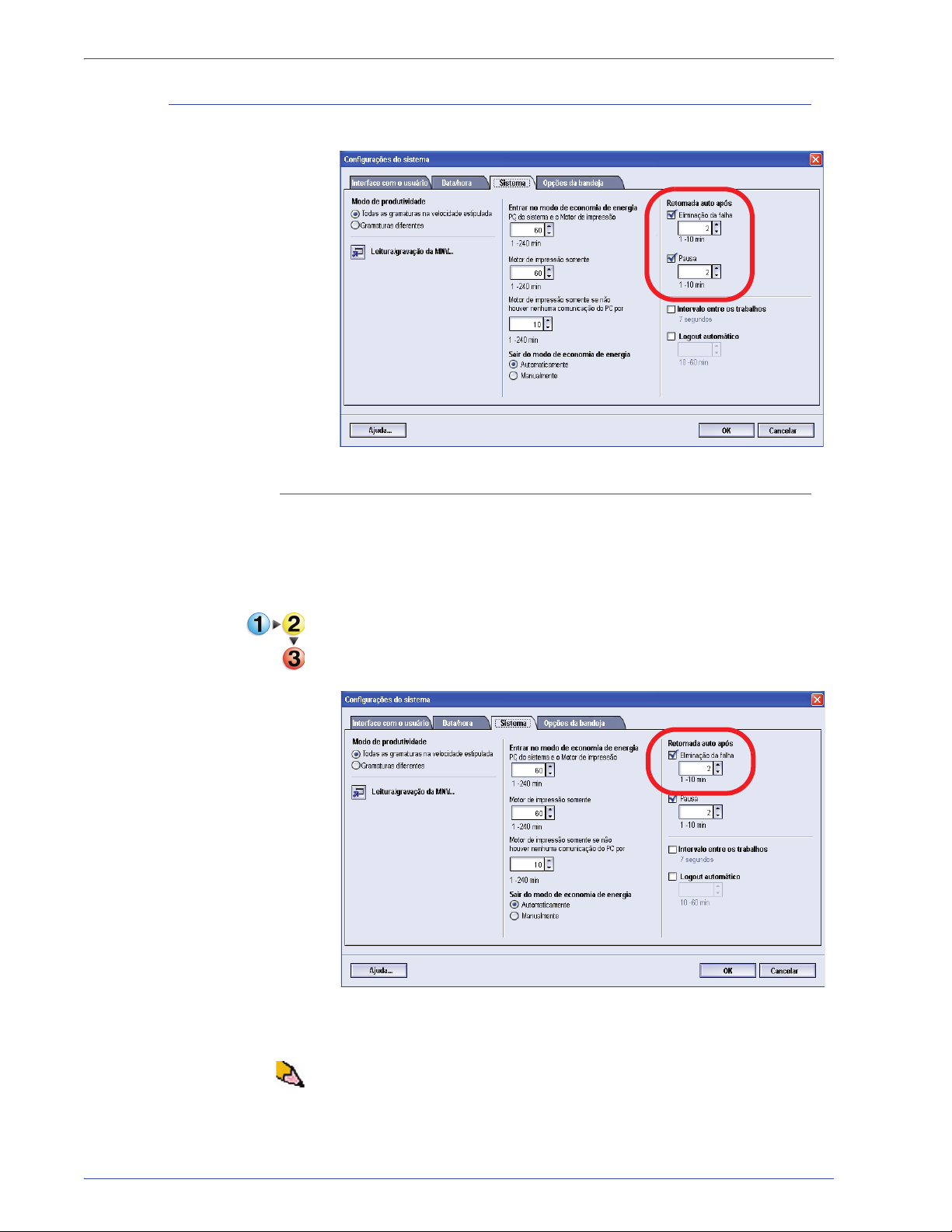
Retomada auto após
Eliminação da falha
2. Configurações do sistema
Use a função Retomada auto após eliminação da falha para
reiniciar um trabalho automaticamente após a eliminação
de uma falha e quando um trabalho recebido pela rede está
aguardando instruções do usuário.
1. Na guia Sistema da janela Configurações do sistema,
marque a caixa de seleção à esquerda de Eliminação
de falha.
2. Use os botões de seta para cima e para baixo para alterar
o tempo. O intervalo disponível é de 1 a 10 minutos.
OBSERVAÇÃO: A hora padrão do sistema são dois minutos.
3. Selecione OK para salvar as alterações e fechar a janela
Configurações do sistema.
DocuColor 5000AP Guia do Administrador
2-15
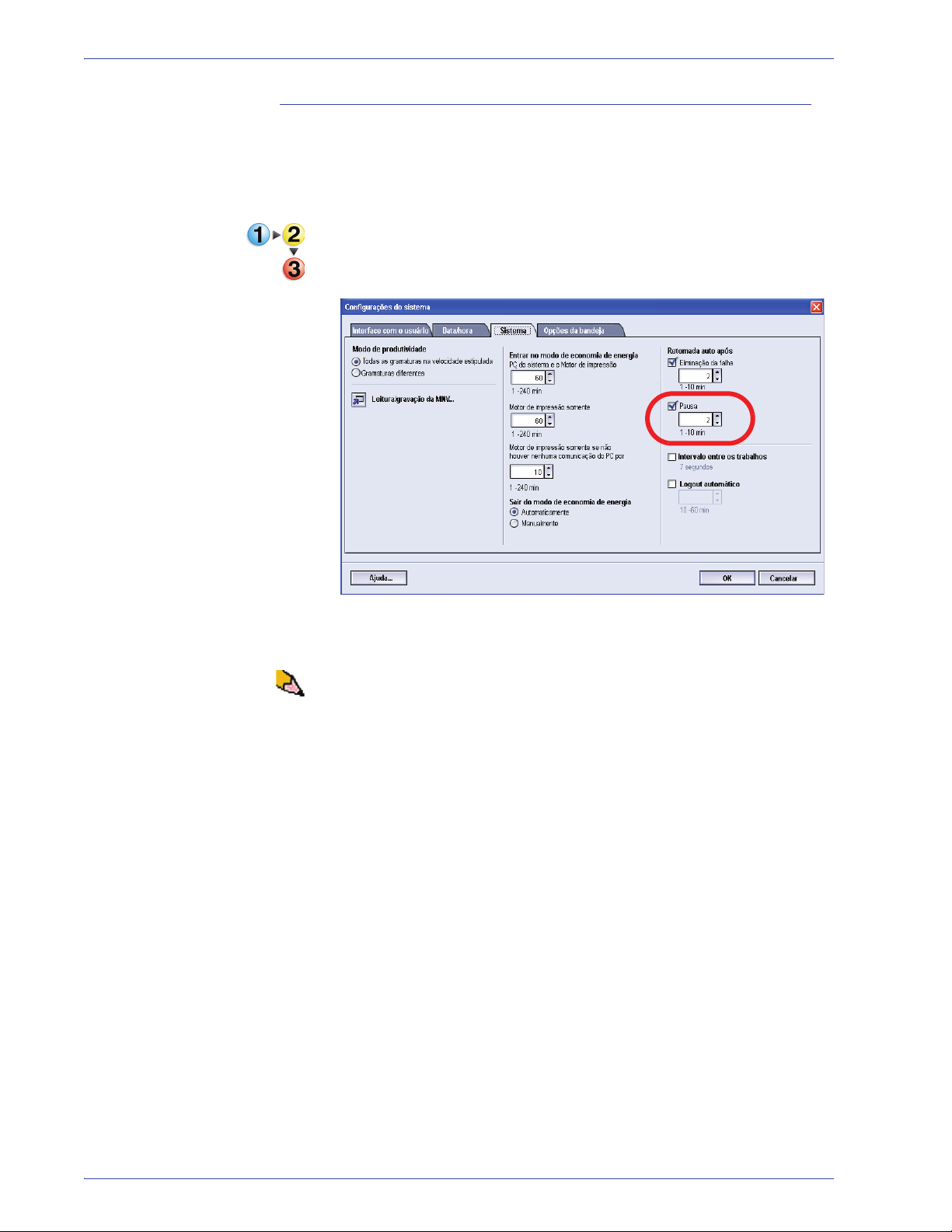
2. Configurações do sistema
Pausa
Use a função Retomada auto após pausa para reiniciar
automaticamente um trabalho depois que o botão Pausa tiver
sido selecionado na interface com o usuário e o trabalho
estiver aguardando instruções do usuário.
1. Na guia Sistema da janela Configurações do sistema,
marque a caixa de seleção à esquerda de Pausa.
2. Use os botões de seta para cima e para baixo para alterar
o tempo. O intervalo disponível é de 1 a 10 minutos.
OBSERVAÇÃO: A hora padrão do sistema são dois minutos.
3. Selecione OK para salvar as alterações e fechar a janela
Configurações do sistema.
2-16
DocuColor 5000AP Guia do Administrador
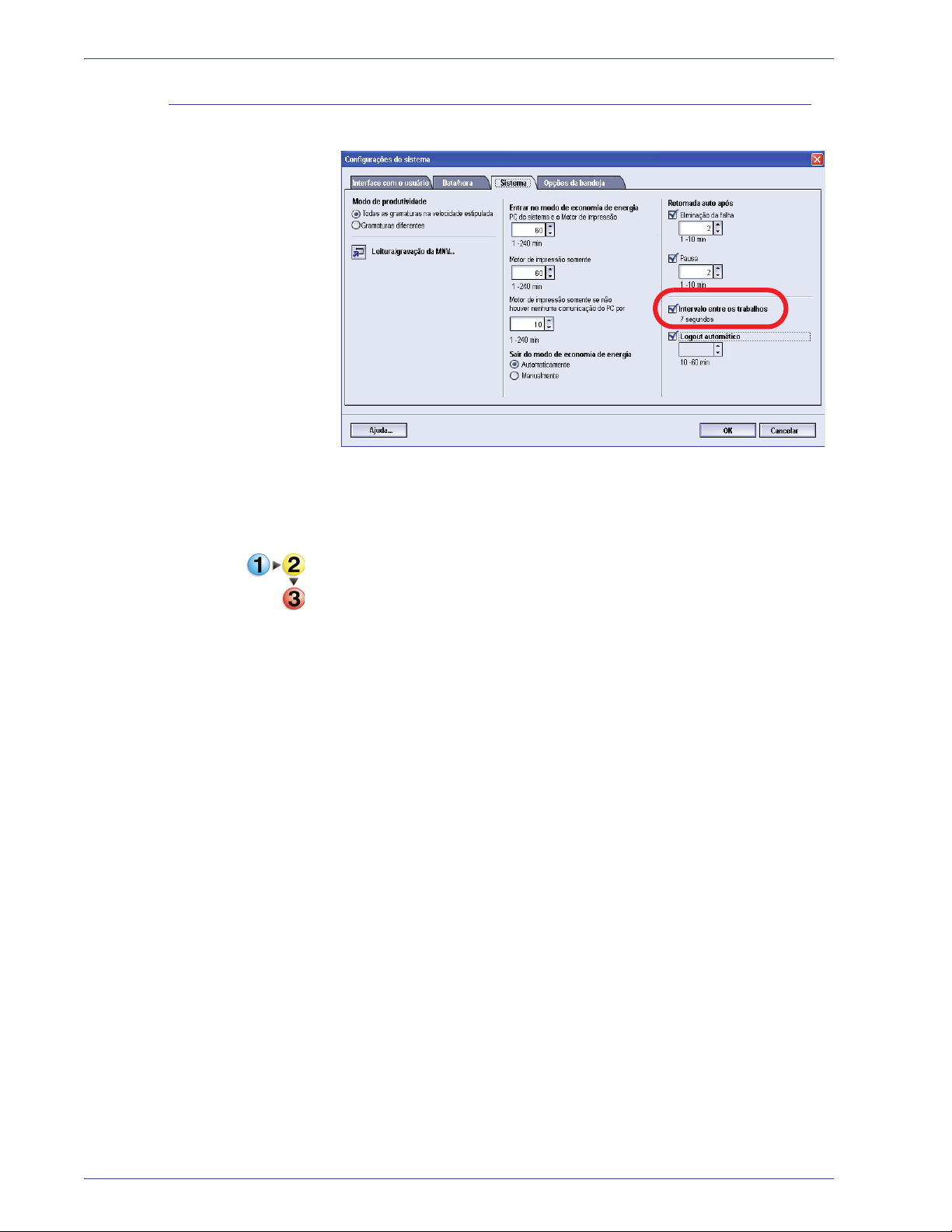
Intervalo entre os trabalhos
Use a função Intervalo entre os Trabalhos quando houver
diversos trabalhos na fila e você desejar permitir sete segundos
para descarregar impressões de um dispositivo de acabamento
antes de iniciar o próximo trabalho de impressão.
2. Configurações do sistema
1. Na guia Sistema da janela Configurações do sistema,
marque a caixa de seleção à esquerda de Intervalo entre
os trabalhos.
Sete segundos é o padrão e o único tempo para essa
opção.
2. Selecione OK para salvar as alterações e fechar a janela
Configurações do sistema.
DocuColor 5000AP Guia do Administrador
2-17
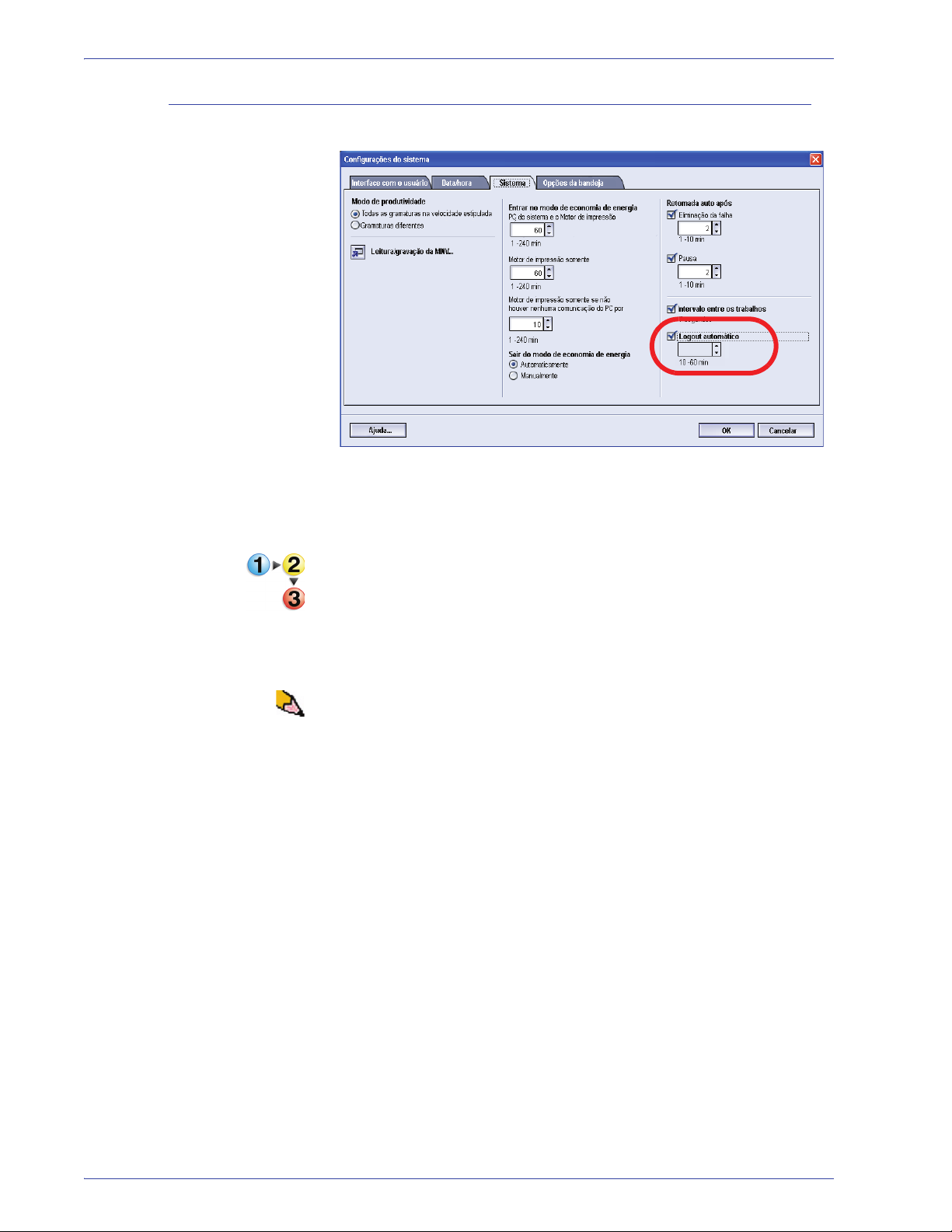
2. Configurações do sistema
Logout automático
Use a função Logout automático para que a impressora digital
retorne automaticamente ao modo de impressão quando
nenhuma ação for executada em qualquer uma das funções
do Administrador após o período de tempo configurado.
1. Na guia Sistema da janela Configurações do sistema,
marque a caixa de seleção à esquerda de Logout
automático.
2. Use os botões de seta para cima e para baixo para alterar
o tempo. O intervalo disponível é de 10 a 60 minutos.
OBSERVAÇÃO: A hora padrão do sistema são dez minutos.
3. Selecione OK para salvar as alterações e fechar a janela
Configurações do sistema.
2-18
DocuColor 5000AP Guia do Administrador

Leitura/gravação da MNV
O seu representante técnico da Xerox usa esta função para
modificar determinadas configurações do sistema. Também pode
ser usado ocasionalmente por administradores de sistema.
2. Configurações do sistema
Configuração de material
especial para Papéis
perfurados
Configuração de material
especial para Divisórias
ABL
Ativação de materiais
autocopiativos
Na maioria das condições, esta função não é usada por
administradores de sistema. Porém, existem circunstâncias
limitadas sob as quais esta função é usada. Estas
circunstâncias incluem:
Se você usa papel perfurado de 3 furos com regularidade e
continua apresentando uma quantidade anormal de atolamentos
de papel e/ou
Se você executa divisórias com regularidade e continuamente
apresenta atolamentos de papel.
• Papéis autocopiativos são revestidos com várias camadas
que promovem a transferência da imagem no conjunto
de formulários e permitem a separação apropriada dos
formulários após o preenchimento com um adesivo especial.
Cada fornecedor de papéis autocopiativos xerográficos
desenvolveu um processo químico exclusivo. Por isso, o
seguinte procedimento que habilita esse aplicativo funciona
melhor com o papel autocopiativo Xerox Premium Digital.
• Para evitar problemas na execução de materiais
autocopiativos, você pode usar a função Leitura/gravação
da Memória não volátil para ativar a função de material
autocopiativo.
Se qualquer uma das condições acima existir em seu ambiente,
você poderá usar a função Leitura/gravação da Memória não
volátil para ativar uma função.
DocuColor 5000AP Guia do Administrador
2-19

2. Configurações do sistema
CUIDADO: Não digite quaisquer números nessa tela a não
ser os descritos neste procedimento. Digitar e salvar números,
que não sejam os descritos, altera as configurações do sistema
o que poderá resultar em uma chamada de atendimento técnico
para restabelecer as configurações corretas no sistema.
Para ativar uma função, execute o seguinte:
1. Na guia Sistema, na janela Configurações do sistema,
selecione o botão Leitura/gravação da MNV.
A janela Leitura/gravação da MNV é exibida.
2. Digite o Número da cadeia desejado:
• O Número da cadeia para a Configuração de material
especial para Papéis perfurados é 700 545.
• O Número da cadeia para a Configuração de material
especial para Divisórias ABL é 700 546.
2-20
• O Número da cadeia para ativar material autocopiativo
é 700-920.
DocuColor 5000AP Guia do Administrador

2. Configurações do sistema
OBSERVAÇÃO: Para o propósito deste procedimento, as telas
a seguir mostram um exemplo
de um Número de cadeia, Valor
atual e Novo valor; esse exemplo não representa um Número de
cadeia real. Os números de Valor atual e Novo valor irão variar
de acordo com o Número da cadeia digitado.
a. Usando os números no teclado, digite o Número
da cadeia (o exemplo a seguir utiliza 123 como o
Número da cadeia).
b. Pressione o botão Tab no teclado para avançar para
o campo Cadeia.
c.
Digite o número da Cadeia (o exemplo a seguir usa 123
como o número da Cadeia).
d. Selecione o botão Avançar.
DocuColor 5000AP Guia do Administrador
2-21

2. Configurações do sistema
3. Usando o teclado, digite o Novo valor (o exemplo a seguir
utiliza 234 como o número de Novo valor).
DICA: Para ligar uma função, use o teclado para digitar o valor
apropriado:
• Para a Configuração de materiais especiais para Papéis
perfurados, digite 0 para o Novo valor.
• Para a Configuração de materiais especiais para
Divisórias ABL, digite 1 para o Novo valor.
• Para Material autocopiativo
, digite 1 para o Novo valor.
4. Selecione o botão Aplicar. A janela Leitura/gravação da
MNV exibe o valor digitado como o Valor atual.
2-22
5. Selecione Fechar para salvar e fechar a nova
configuração.
6. Selecione OK para fechar a janela Configurações do
sistema.
DocuColor 5000AP Guia do Administrador

2. Configurações do sistema
DICA: Após a execução de seu trabalho de impressão, entre
novamente no modo Administrador, Configurações do sistema,
Leitura/gravação da MNV e desligue
a função que está
atualmente ligada. Siga as etapas descritas neste procedimento
e use essas configurações para o número do Novo valor.
• Para desligar a Configuração de material especial para Papéis
perfurados, digite 1000.
• Para desligar a Configuração de material especial para
Divisórias ABL, digite 0.
Opções da bandeja
• Para desligar o Material autocopiativo
, digite 0.
DICA: Para prevenir a ocorrência de atolamentos de papel
com tipos de materiais diferentes dos mencionados neste
procedimento, você deve desligar a função da Leitura/gravação
da MNV antes de executar outros trabalhos de impressão.
Use essa função para alterar as configurações padrão de fábrica
para o seguinte:
• Troca automática de bandejas
• Seleção automática de papel
• Não incluir
• Bandeja de papel assistida por ar
• Bandeja prioritária
DocuColor 5000AP Guia do Administrador
2-23

2. Configurações do sistema
Troca automática de bandejas, Seleção automática de papel e Não incluir
Escolha as configurações padrão para as seguintes opções:
Configuração
padrão
Troca automática de
bandejas
Seleção automática
de papel
Não incluir Ao selecionar uma bandeja ou bandejas nessa opção instrua a máquina para que
Permite que a impressora digital selecione automaticamente outra bandeja do
papel que contenha o papel correto, caso a bandeja selecionada fique fora de uso.
Permite que a impressora digital selecione automaticamente o tamanho correto
de papel para o trabalho que está sendo processado, sem que uma bandeja
específica esteja selecionada.
Se a configuração de Papéis de mesma gramatura for selecionada como a
configuração padrão, a função Seleção automática de papel selecionará apenas
papéis de 81-105 g/m
de papéis de gramaturas diferentes for ativada, a Seleção automática de papel
selecionará apenas papéis de 106-135 g/m
ignore quaisquer seleções que foram feitas nas opções Troca automática de
bandejas ou Seleção automática de papel.
2
no tamanho correto. Se Configuração de produtividade
O que o padrão faz
2
no tamanho correto.
1. Na janela Configurações do sistema, selecione a guia
Opções da bandeja.
2-24
2. Selecione o botão Ativar ou Desativar para a opção Troca
automática de bandejas.
3. Selecione o botão Ativar ou Desativar para a opção
Seleção automática de papel.
DocuColor 5000AP Guia do Administrador

2. Configurações do sistema
4. Para instruir a impressora digital para ignorar uma ou mais
bandejas de papel, marque a caixa de seleção à esquerda
da bandeja de papel desejada na área Não incluir.
5. Selecione OK para fechar a janela Configurações do
sistema.
DocuColor 5000AP Guia do Administrador
2-25

2. Configurações do sistema
Bandeja de papel assistida
Os ventiladores ajudam a controlar as condições ambientais nas
bandejas do papel para garantir recursos ideais de impressão:
• Cada bandeja de papel possui dois ventiladores e duas
ventoinhas. Os ventiladores estão localizados na frente
de cada bandeja e as duas ventoinhas estão localizadas
no lado direito da bandeja.
• O ventilador da borda de ataque permanece ligado
constantemente e produzirá ar aquecido se for feita uma
das seguintes seleções: Papel revestido, Transparências
ou Papel comum 106 g/m
2
ou mais pesado. O ventilador
da borda de fuga permanece constantemente ligado mas
não produz ar quente.
• Além disso, as bandejas de papel possuem seletores de
ajuste para regular a direção do ar na gaveta:
– Se a gramatura do papel estiver entre 60 e 256 g/m
2
os seletores de ajuste do ar deverão estar voltados
para a parte dianteira da bandeja.
– Se a gramatura do papel estiver entre 257 e 300 g/m
os seletores de ajuste do ar deverão estar voltados
para a parte traseira da bandeja.
,
2
,
2-26
DocuColor 5000AP Guia do Administrador

2. Configurações do sistema
Se você ajustar os ventiladores na bandeja para acomodar
um tipo específico de papel (por exemplo, fino ou espesso),
faça os ajustes na janela Opções da bandeja no modo
Administrador. Isso fornecerá qualidade de saída ideal de suas
impressões. Para fazer esses ajustes, execute o seguinte
procedimento:
1. Na janela Configurações do sistema, selecione a guia
Opções da bandeja.
2. Selecione a bandeja desejada.
3. No menu suspenso, selecione a opção que melhor
corresponda ao papel selecionado para essa bandeja e aos
ajustes feitos nos seletores de ajuste de ar da bandeja.
As opções incluem o seguinte:
• Padrão do sistema: essa opção é a configuração
padrão. Com essa opção os ventiladores da bandeja
do papel são ajustados automaticamente usando
as configurações otimizidas para papéis Xerox.
• Alimentação múltipla: selecione essa opção se
desejar que as configurações automáticas do
ventilador da bandeja do papel sejam ajustadas de
forma incremental para reduzir as alimentações
múltiplas.
• Falha de alimentação: selecione essa opção
se desejar que as configurações automáticas do
ventilador da bandeja do papel sejam ajustadas
de forma incremental para reduzir as falhas de
alimentação.
DocuColor 5000AP Guia do Administrador
2-27

2. Configurações do sistema
• Personalizado: com essa opção, os ventiladores da
bandeja do papel são controlados pelos parâmetros
que são definidos pelo Representante do Atendimento
Técnico.
• Sempre desligado: selecione essa opção se desejar
que os ventiladores da bandeja do papel fiquem
sempre desligados; nesse modo, os ventiladores
não são controlados automaticamente. Esse modo
é reservado para material especial.
• Sempre ligado (Papel fino): com essa opção, os
ventiladores da bandeja do papel não são controlados
automaticamente, porém permanecem sempre
ligados. Esse modo é reservado para material
especial.
• Sempre ligado (Papel espesso): com essa opção,
os ventiladores da bandeja do papel não são
controlados automaticamente, porém permanecem
sempre ligados. Esse modo é reservado para
material especial.
4. Selecione OK para fechar a janela Configurações do
sistema.
2-28
DocuColor 5000AP Guia do Administrador

Bandeja prioritária
2. Configurações do sistema
Selecione a ordem de prioridade para cada bandeja de papel.
Se a função Troca Automática de Bandejas estiver habilitada, e
cada bandeja contiver o mesmo tamanho e gramatura do papel,
a impressora digital irá inserir o papel pela bandeja definida na
Prioridade 1. Se não houver papel na bandeja de Prioridade 1,
a bandeja de Prioridade 2 será selecionada automaticamente e
assim por diante.
Use o procedimento a seguir para definir a prioridade de cada
bandeja.
1. Na janela Configurações do sistema, selecione a guia
Opções da bandeja.
2. Clique uma vez em uma bandeja de papel desejada.
3. Clique no botão de seta para cima ou para baixo à direita
dela para movê-la para cima ou para baixo na lista de
prioridades.
4. Repita este procedimento para cada Prioridade. A mesma
bandeja de papel não pode ser definida para mais de uma
prioridade.
5. Selecione OK para salvar as configurações e fechar a
janela Configurações do sistema.
DocuColor 5000AP Guia do Administrador
2-29

2. Configurações do sistema
2-30
DocuColor 5000AP Guia do Administrador

Visão geral
Alinhamento
3. Perfis
A função Perfis permite criar e personalizar perfis para Papel
personalizado, Alinhamento e Eliminador de curvatura. Esses
perfis são usados quando necessários para trabalhos de
impressão especializados que possam requerer diferentes
tipos de materiais, como material de baixa gramatura ou alta
gramatura. O uso de um perfil personalizado pode proporcionar
ótima qualidade de imagem e saída.
OBSERVAÇÃO: A função Perfis pode ser acessada apenas
no modo Administrador.
Ao imprimir trabalhos em frente e verso com diferentes tipos
de materiais (incluindo tipo, gramatura e revestimento do papel),
a saída poderá requerer manuseio específico pela impressora
digital ao passar pelo trajeto do papel. Com determinados tipos
de material e trabalhos em frente e verso, as imagens na Face 1
e/ou Face 2 podem ter falhas de registro, enviesamentos, falhas
de alinhamento perpendicular ou distensões.
A função Ajuste de alinhamento permite criar e armazenar no
máximo 20 Perfis de ajuste de alinhamento diferentes. Esses
perfis permitem acomodar diferentes tipos de materiais e
determinar como a imagem é registrada, alinhada ou ampliada
para a saída na Face 1 e na Face 2. Esses perfis podem ser
usados quando necessários para garantir uma ótima qualidade
de imagem da impressão.
OBSERVAÇÃO: É possível criar Perfis de alinhamento sem
associá-los a um Perfil de papel personalizado específico.
O contrário também é verdadeiro
de alinhamento e associá-lo a um Perfil de papel personalizado
específico. Por exemplo, o Perfil de papel personalizado 2
pode estar associado ao Perfil de alinhamento 2. Dessa forma,
quando o Perfil de papel personalizado 2 for utilizado, o Perfil
de alinhamento 2 também será.
: Você pode criar um Perfil
DocuColor 5000AP Guia do Administrador
3-1

3. Perfis
Cuidado com os seguintes fatores ao criar Perfis de alinhamento
para a Face 1 e/ou Face 2 das impressões:
• As imagens da Face 1/Face 2 podem ter falhas de registro
porque o papel não é exatamente do mesmo tamanho. Pode
variar ligeiramente, com diferenças de mais ou menos 1 mm,
fazendo com que a imagem fique fora de registro. Para reduzir
a possibilidade de diferenças de tamanho, recomenda-se o
uso de papel do mesmo lote ao executar trabalhos frente e
verso.
• Durante o processo de fusão, o calor e a pressão aplicados
ao papel provocam a distensão do papel. Se as imagens nas
Faces 1 e 2 forem do mesmo tamanho, a distensão do papel
fará com que a imagem na Face 1 seja levemente maior do
que a imagem na Face 2.
• A criação de um Perfil de alinhamento para esses tipos
de trabalho permite a redução ou eliminação de imagens
impressas maiores na Face 1 em relação à Face 2.
OBSERVAÇÃO 1: Seu Perfil de alinhamento pode estar ou
não
associado a um Perfil de papel personalizado.
OBSERVAÇÃO 2: Assim que um Perfil de alinhamento estiver
definido e em uso, o servidor de cor não apresentará esse
perfil nas opções de impressão para trabalhos de impressão.
OBSERVAÇÃO 3: Após a definição de um Perfil de alinhamento,
ele permanecerá ativo até entrar novamente no modo
Administrador e desligá-lo. Se um Perfil de alinhamento ativo
não estiver associado a um Perfil de papel personalizado, ele
será usado para cada bandeja à qual é atribuído.
Procedimento de Perfil de ajuste do alinhamento
Use o procedimento a seguir para criar/modificar um Perfil de
alinhamento para ajustar a saída da imagem da Face 1/Face 2.
OBSERVAÇÃO: Se for necessário associar um Perfil de papel
personalizado a esse Perfil de alinhamento, você poderá definir
as informações do Perfil de papel personalizado agora ou depois
de criar o Perfil de alinhamento.
1. Selecione o botão Logon na janela principal da interface
com o usuário.
3-2
DocuColor 5000AP Guia do Administrador

3. Perfis
2. Na janela Logon, digite a senha do Administrador e
selecione OK.
3. Selecione o botão Perfis.
4. Na janela Perfis, selecione a guia Alinhamento.
DocuColor 5000AP Guia do Administrador
3-3

3. Perfis
5. Para criar um novo procedimento de alinhamento,
selecione o perfil não definido.
Se você estiver editando um perfil existente, vá para a
Etapa 6.
6. Clique no botão Editar; a janela Propriedades do Perfil de
Alinhamento é exibida.
7. Digite um nome para esse perfil (o exemplo desse
procedimento utiliza o nome “Perfil de alinhamento 2”).
8. Avançar: Seleção das opções de registro.
3-4
DocuColor 5000AP Guia do Administrador

Seleção das opções de registro
Estas setas indicam a direção
da alimentação do papel.
Use os botões de
seta para cima e
para baixo para
fazer as seleções
desejadas.
9. Faça as seleções desejadas na opção Registro.
• Registro da borda de ataque: use essa função para
ajustar a borda de ataque da imagem para o registro da
Face 1 e/ou Face 2.
3. Perfis
• Registro lateral: use essa função para ajustar a borda
lateral da imagem para o registro da Face 1 e/ou Face 2.
A configuração padrão de fábrica é zero (0).
Enquanto você clica nos botões de seta para cima/para
baixo, a ilustração se move indicando a direção que a
imagem se moverá no papel.
10. Avançar: Seleção das opções de perpendicularidade.
DocuColor 5000AP Guia do Administrador
3-5

3. Perfis
Estas setas indicam a direção
da alimentação do papel.
Use estas
setas para fazer
as seleções
desejadas.
Enquanto você
clica nas setas
para cima/para
baixo, a ilustração
se move indicando
a direção que a
imagem se moverá
no papel.
Seleção das opções de perpendicularidade
11. Faça as seleções desejadas para a opção
Perpendicularidade. Use essa função para ajustar
a imagem digitalmente no fotorreceptor de forma que
fique alinhada com o papel nas Faces 1 e 2.
O padrão de fábrica é zero (0).
3-6
12. Avançar: Seleção das opções de enviesamento.
DocuColor 5000AP Guia do Administrador

Seleção das opções de enviesamento
Estas setas indicam a direção
da alimentação do papel.
Use estas
setas para fazer
as seleções
desejadas.
Enquanto você
clica nas setas
para cima/para
baixo, a ilustração
se move indicando
a direção que a
imagem se moverá
no papel.
13. Faça as seleções desejadas para a opção Enviesamento.
Use essa função para ajustar o papel para eliminar o
enviesamento das imagens nas Faces 1 e 2 e alinhá-las.
O padrão de fábrica é zero (0).
3. Perfis
14. Avançar: Seleção das opções de ampliação.
DocuColor 5000AP Guia do Administrador
3-7

3. Perfis
Estas setas indicam a direção
da alimentação do papel.
Use estas
setas para fazer
as seleções
desejadas.
Enquanto você
clica nas setas
para cima/para
baixo, a ilustração
se move indicando
a direção que a
imagem se moverá
no papel.
Seleção das opções de ampliação
15. Faça a seleção desejada para a opção Ampliação. Use
essa função para corrigir a distensão da imagem da Face 1
para a Face 2. A imagem poderá ser ampliada ou reduzida
conforme necessário.
O padrão de fábrica é zero (0).
3-8
DICA: Recomenda-se escolher somente uma função de Perfil
de alinhamento (como o Registro) e, em seguida, executar um
jogo de Testes de impressão para avaliar o registro nas saídas.
Para selecionar várias funções do Perfil de alinhamento,
selecione individualmente cada função, execute um Teste
de impressão para essa função e avalie a saída. Depois de
determinar que a saída para a função selecionada é aceitável,
você poderá selecionar outra função do Perfil de alinhamento
para ajustar.
16. Avançar: Execução de testes de impressão.
DocuColor 5000AP Guia do Administrador

Execução de testes de impressão
17. Selecione o botão Teste de impressão; uma nova janela
será exibida.
3. Perfis
a. Selecione o botão 2 Faces.
OBSERVAÇÃO: Para verificar o registro somente das
impressões em 1 Face, selecione o botão 1 Face.
b. Selecione 10 impressões de teste clicando no
botão de seta Para cima para alterar o número
de impressões de teste gerado.
c. Selecione a bandeja do papel desejada na lista
suspensa.
d. Se necessário, selecione o botão Propriedades
da bandeja e faça as configurações desejadas.
e. Selecione Iniciar. A interface com o usuário exibe
esta mensagem após as impressões de teste:
f. Recupere suas impressões.
g. Descarte as primeiras impressões, pois a
inconsistência tende a ser maior nessas imagens.
DocuColor 5000AP Guia do Administrador
3-9

3. Perfis
18. Avalie os testes de impressão mantendo a saída de
2 Faces na altura dos olhos e próximo a uma fonte de
luz. Isto permitirá ver as marcas de registro para as
Faces 1 e 2 da saída.
a. Se você determinar que o registro entre a Face 1 e
a Face 2 não é aceitável e necessita de ajuste, repita
este procedimento começando em Seleção das
opções de registro.
DICA: Poderá ser necessário repetir esse procedimento várias
vezes até que você obtenha as saídas de impressão aceitáveis.
b. Se a saída impressa para as Faces 1 e 2 for aceitável,
selecione OK para salvar e feche a janela Perfis.
OBSERVAÇÃO: Depois de selecionar OK para salvar e fechar
a janela Perfis, o novo procedimento de perfil (por exemplo, Perfil
de alinhamento 2) poderá ser selecionado na janela Propriedades
da bandeja sempre que você desejar executar um trabalho
usando esse perfil.
19. Se você estiver editando um perfil de alinhamento
existente:
a. Na janela Perfis, na guia Alinhamento, selecione o
perfil desejado.
b. Clique no botão Editar.
c. Repita este procedimento em Seleção das opções de
registro.
3-10
DocuColor 5000AP Guia do Administrador

Papel personalizado
3. Perfis
Materiais diferentes (incluindo tipo de papel, gramatura e
revestimento) podem requerer manuseio específico pela
impressora digital ao passarem pelo trajeto do papel. Por exemplo,
alguns tipos de materiais podem enviesar ou curvar durante a
passagem pelo trajeto de impressão da impressora digital. Isto
pode ocorrer com trabalhos executados frequentemente ou com
alto volume de saída.
A função Papel personalizado permite definir perfis de papel
personalizado para diferentes tipos de materiais e trabalhos,
como descrito no parágrafo acima. Esses perfis podem ser
utilizados quando necessário para assegurar uma ótima
qualidade de saída de seus trabalhos/impressões.
A configuração de um perfil de papel personalizado para um
tipo específico de material evita saídas impressas enviesadas,
encurvadas, com muito ou pouco toner em áreas da impressão ou
imagens com registro impróprio na saída impressa. Por exemplo,
imagens da Face 1 e/ou Face 2 que estão com erro de registro.
OBSERVAÇÃO 1: Depois de criar o Perfil de papel
personalizado, a impressora digital transmite essa informação
ao servidor de cores. O servidor de cores por sua vez reflete
essa informação nas opções de impressão dos trabalhos de
impressão.
OBSERVAÇÃO 2: O ajuste do registro das imagens da
Face 1 e/ou Face 2 é discutido detalhadamente na função
Alinhamento. Consulte Alinhamento.
DocuColor 5000AP Guia do Administrador
3-11

3. Perfis
Procedimento de papel personalizado
Use o procedimento a seguir para criar/modificar um Perfil de
papel personalizado.
1. Na janela Perfis, selecione a guia Papel personalizado.
2. Para criar um novo procedimento de papel personalizado,
selecione um perfil não definido.
Se você estiver editando um perfil existente, vá para a
Etapa 4.
3-12
DocuColor 5000AP Guia do Administrador

3. Perfis
3. Clique no botão Editar; a janela Propriedades do Perfil de
Papel Personalizado será exibida.
4. Digite um nome para esse perfil (por exemplo, este
procedimento usa o nome “Papel personalizado 1”).
5. Avançar: Seleção do tipo de papel desejado.
DocuColor 5000AP Guia do Administrador
3-13

3. Perfis
Seleção do tipo de papel desejado
6. Selecione o tipo de papel desejado na lista suspensa.
DICA: O tipo de papel não precisa corresponder ao tipo de papel
colocado na bandeja. Ao criar um Perfil de papel personalizado,
selecione um tipo de papel que raramente ou nunca
como seus tipos de papel padrão. Isto assegurará que durante
a execução de tipos de papéis comumente usados, a impressora
digital não carregue um Perfil de papel personalizado para esses
tipos.
é usado
7. Avançar: Seleção da gramatura do papel desejada.
3-14
DocuColor 5000AP Guia do Administrador

Seleção da gramatura do papel desejada
8. Selecione a gramatura do papel desejado no menu
suspenso.
3. Perfis
9. Se necessário, selecione um Perfil do Eliminador de
Curvatura no menu suspenso.
DICA: A configuração padrão é Padrão do sistema.
É recomendável deixar essa opção na configuração padrão
até que você execute o teste de impressão e avalie a saída
das impressões. O teste de impressão é discutido mais
detalhadamente na Etapa 16.
DocuColor 5000AP Guia do Administrador
3-15

3. Perfis
OBSERVAÇÃO: Use a função Eliminador de Curvatura para
compensar a curvatura do papel na saída impressa. Para obter
informações sobre o Eliminador de Curvatura, consulte a
página 3-28.
10. Se necessário, selecione um Perfil de alinhamento no
menu suspenso.
DICA: A configuração padrão é Usar propriedades da bandeja.
É recomendável deixar essa opção na configuração padrão
até que você execute o teste de impressão e avalie a saída
das impressões. O teste de impressão é discutido mais
detalhadamente na Etapa 16.
OBSERVAÇÃO: Se você selecionar um Perfil de alinhamento
específico, o botão Propriedades dos perfis ficará acessível. Ao
clicar nesse botão, a interface com o usuário abre a janela Perfil
de alinhamento para o perfil selecionado e, se for necessário,
você poderá editar esse Perfil de alinhamento.
3-16
DocuColor 5000AP Guia do Administrador

3. Perfis
OBSERVAÇÃO: Para obter informações sobre Alinhamento,
consulte a página 3-1.
11. Se necessário, escolha as configurações do segundo rolo
de transferência polarizado para as Faces 1 e 2.
DocuColor 5000AP Guia do Administrador
3-17

3. Perfis
DICA: A configuração padrão é Usar propriedades da bandeja.
É recomendável deixar essa opção na configuração padrão
até que você execute o teste de impressão e avalie a saída
das impressões. O teste de impressão é discutido mais
detalhadamente na Etapa 16.
OBSERVAÇÃO: Consulte a página 3-22 para obter informações
sobre a segunda correia de transferência polarizada.
12. Se necessário, escolha uma configuração da Pressão no
rolo do alinhador.
DICA: A configuração padrão é 0. É recomendável deixar
essa opção na configuração padrão até que você execute o
teste de impressão e avalie a saída das impressões. O teste
de impressão é discutido mais detalhadamente na Etapa 16.
OBSERVAÇÃO: Consulte a página 3-26 para obter informações
sobre a Pressão no rolo do alinhador.
3-18
DocuColor 5000AP Guia do Administrador

3. Perfis
13. Se necessário, escolha uma opção Bandeja de papel
assistida por ar no menu suspenso.
DICA: A configuração padrão é Usar opção de bandeja.
É recomendável deixar essa opção na configuração padrão
até que você execute o teste de impressão e avalie a saída
das impressões. O teste de impressão é discutido mais
detalhadamente na Etapa 16.
OBSERVAÇÃO: Consulte a página 3-27 para obter informações
sobre a Bandeja de papel assistida por ar.
14. Coloque o papel personalizado na bandeja de papel
desejada.
15. Assegure-se de selecionar as informações corretas
sobre o papel na janela Propriedades da bandeja
(tamanho, gramatura, tipo). No menu suspenso Tipo,
selecione o Perfil de papel personalizado correto.
DocuColor 5000AP Guia do Administrador
3-19

3. Perfis
16. Selecione o botão Teste de impressão; uma nova janela
será exibida.
a. Selecione o botão 2 Faces.
OBSERVAÇÃO: Para verificar o registro somente
das impressões em 1 Face, selecione o botão 1 Face.
b. Selecione 10 impressões de teste clicando no
botão de seta Para cima para alterar o número
de impressões de teste gerado.
c. Selecione a bandeja do papel desejada na lista
suspensa.
d. Se necessário, selecione o botão Propriedades
da bandeja e faça as configurações desejadas.
e. Selecione Iniciar. A interface com o usuário exibe esta
mensagem após as impressões de teste:
3-20
f. Recupere suas impressões.
g. Descarte as primeiras impressões, pois a
inconsistência tende a ser maior nessas imagens.
DocuColor 5000AP Guia do Administrador

3. Perfis
17.
DICA: Poderá ser necessário repetir esse procedimento várias
vezes até que você obtenha as saídas de impressão aceitáveis.
OBSERVAÇÃO: Depois de selecionar OK para salvar e fechar a
janela Perfis, o novo procedimento de perfil (por exemplo, Papel
personalizado 1) poderá ser selecionado na janela Propriedades
da bandeja, a função Tipo, sempre que você desejar executar um
trabalho usando esse perfil.
Avalie as impressões de teste mantendo a saída impressa
em 2 faces na altura dos olhos e próxima a uma fonte de luz.
a. Se você determinar que são necessários ajustes
adicionais do papel personalizado, repita este
procedimento começando em Seleção do tipo de
papel desejado.
b. Se a saída impressa para as Faces 1 e 2 for aceitável,
selecione OK para salvar e feche a janela Perfis.
18. Se você estiver editando um Perfil de papel personalizado
existente:
a. Na janela Perfis, na guia Papel personalizado,
selecione o perfil desejado.
b. Clique no botão Editar.
c. Repita este procedimento em Seleção do tipo de papel
desejado.
DocuColor 5000AP Guia do Administrador
3-21

3. Perfis
Segunda correia de transferência polarizada
A Segunda correia de transferência polarizada é onde a imagem
é transferida da correia para o papel. Normalmente é usada com
2
papel mais pesado, como 220 g/m
quais são apenas três exemplos; entretanto, há momentos em
que a Segunda correia de transferência polarizada também é
usada com papel mais leve.
Ao usar papel mais pesado ou mais leve, poderá ser conveniente
ou necessário ajustar o Lado 1 para todos os trabalhos de 1
face. Se ocorrerem defeitos continuamente em um trabalho
impresso ao usar papel mais pesado, execute as seguintes
etapas para determinar se os ajustes de um Perfil de papel
personalizado com Face 1 ou Face 2 (Segunda correia de
transferência polarizada) estão corretos.
e superior, 10 pt ou 12 pt, os
1. Se o trabalho for impresso com a face para baixo ou 1-N,
verifique se há defeitos na parte superior da Face 1 das
folhas empilhadas e verifique se há defeitos na parte
inferior da Face 2 das folhas empilhadas.
2. Se o trabalho for impresso com a face para cima ou N-1,
verifique se há defeitos na parte superior da Face 2 das
folhas empilhadas e verifique se há defeitos na parte
inferior da Face 1 das folhas empilhadas.
3-22
DocuColor 5000AP Guia do Administrador

3. Perfis
Sem manchas
Manchas
3. Use a função Segunda correia de transferência polarizada
quando:
a. As impressões apresentarem manchas
falhas de uniformidade de cobertura de toner que
normalmente ocorrem ao imprimir áreas grandes e
sólidas com cores simples.
, que são
DocuColor 5000AP Guia do Administrador
3-23

3. Perfis
Se houver manchas e o papel for de alta gramatura,
aumente um ou ambos os valores da Segunda correia
de transferência polarizada.
Se houver manchas e o papel for de baixa
gramatura,
aumente um ou ambos os valores da Segunda
correia de transferência polarizada. Avalie a qualidade
da imagem. Se a qualidade da imagem for iguaI ou
inferior à configuração padrão de 100%, reduza um ou
ambos os valores da Segunda correia de transferência
polarizada até obter uma qualidade de imagem
satisfatória.
3-24
DocuColor 5000AP Guia do Administrador

3. Perfis
Este padrão de teste representa
uma saída com as cores desejadas.
Este padrão de teste representa uma
saída com um deslocamento nas cores e,
conseqüentemente, uma saída indesejada.
b. As impressões têm um deslocamento de cores onde
as cores são muito diferentes das cores desejadas.
Se houver manchas de deslocamento de cores,
aumente um ou ambos os valores da Segunda
correia de transferência polarizada.
DocuColor 5000AP Guia do Administrador
3-25

3. Perfis
Pressão no rolo do alinhador
Use esta função para tipos de papel que enviesam ou possuem
bordas danificadas.
Exemplos:
• Alguns tipos de papéis revestidos enviesam e produzem
imagens fora de registro nas impressões de saída. Neste
caso, talvez seja necessário aumentar
a pressão do rolo
para compensar o desvio e enviesamento.
• Alguns papéis de baixa gramatura podem ter muita pressão
do rolo aplicada neles. Isto pode causar danos às bordas
das impressões de saída. Neste caso, pode ser necessário
diminuir
a pressão do rolo.
• Se estiver ocorrendo várias falhas do tipo 8-154, aumente a
pressão do rolo e continue a executar a impressora digital.
DICA: O aumento da pressão do rolo para várias falhas do tipo
8-154 permite adiar uma chamada de serviço. No entanto,
ligue para o seu representante técnico assim que possível para
restaurar toda a capacidade de alimentação da impressora digital.
3-26
DocuColor 5000AP Guia do Administrador

Bandeja de papel assistida por ar
Use essa função para ligar ou desligar as ventoinhas em
uma bandeja de papel para eliminar falhas de alimentação,
atolamentos de papel ou outros possíveis problemas de
alimentação da bandeja. Também é possível selecionar Padrão
do sistema ou Usar opção de bandeja se você desejar que a
impressora digital decida quando ligar ou desligar as ventoinhas
para uma determinada bandeja de papel.
3. Perfis
OBSERVAÇÃO: A configuração padrão é Usar opção
de bandeja.
Consulte a página 2-27 deste manual para obter informações
sobre cada uma das configurações da Bandeja de papel assistida
por ar.
DocuColor 5000AP Guia do Administrador
3-27

3. Perfis
Visão geral do Eliminador de Curvatura
DICA: Leia todas as informações sobre o Eliminador de
Curvatura antes
de Curvatura personalizado.
Quando o papel é exposto ao calor, ele perde umidade e curva-se
no sentido da fonte de calor. Trabalhos com alta cobertura de
toner tendem a curvar mais devido ao efeito de plastificação
do toner na superfície do papel. O sistema procura reduzir esse
efeito com o uso de dispositivos mecânicos no trajeto do papel
chamados Eliminadores de curvatura.
A curvatura do papel ocorre devido a muitas variáveis:
• A gramatura do papel; e se ele é revestido ou não revestido.
• A quantidade do toner e da área de cobertura em uma folha:
quanto maior a cobertura, maior a tendência de curvar.
• A forma como o papel é colocado na bandeja. Certifique-se
de colocar o papel conforme instruído na embalagem.
• As condições atmosféricas do ambiente em que o papel é
armazenado, especialmente as relacionadas a umidade e
temperatura.
de usar o procedimento do Perfil do Eliminador
• As condições atmosféricas do ambiente em que a impressora
se encontra, especialmente as relacionadas a umidade e
temperatura.
• O calor gerado durante o processo de fusão.
O sistema é projetado com diversas configurações automatizadas
para controlar a curvatura. Ao usar essas configurações, a
máquina envia automaticamente o papel pelo eliminador de
curvatura apropriado:
• Padrão do sistema: Determina automaticamente a quantidade
de pressão necessária nos diferentes eliminadores de
curvatura para reduzir a curvatura na saída do papel.
• Configurações A, B, C e D: Configurações predefinidas do
Eliminador de Curvatura
Com alguns trabalhos de impressão, as impressões de saída
podem ter uma curvatura maior do que a desejada, mesmo
após usar as Configurações do Eliminador de Curvatura de A
a D. Nesses casos, use a função Perfil do Eliminador de
Curvatura personalizado para compensar a curvatura do papel
nas impressões. As configurações do Perfil do Eliminador de
Curvatura personalizado são baseadas no tipo de trabalho e na
taxa de densidade de imagem. Essas configurações são inseridas
manualmente.
3-28
OBSERVAÇÃO: Se o Perfil do Eliminador de Curvatura for
alterado, ele permanecerá nessa configuração até ser alterado
manualmente mais uma vez. Como exemplo, se você decidir usar
a configuração B do Eliminador de Curvatura, ela permanecerá
em B até ser alterada para uma outra configuração.
DocuColor 5000AP Guia do Administrador

OBSERVAÇÃO: É importante lembrar que uma configuração do
Eliminador de Curvatura bem sucedida usada hoje pode não ser
a mesma configuração que você usaria em outro dia. Isso toma
relevância especial se o ambiente no qual a impressora estiver
localizada experimentar mudanças na temperatura e umidade.
Trajeto do papel no Eliminador de Curvatura
O Eliminador de Curvatura possui braços de ajuste superior e
inferior que aplicam pressão ao papel com base nos padrões do
sistema, nas seleções feitas na tela de Propriedades da bandeja
(configurações de A a D) ou com base nas entradas feitas na
tela de Perfil do Eliminador de Curvatura. O grau de pressão é
aplicado independentemente aos braços superior e inferior do
Eliminador de Curvatura.
3. Perfis
DocuColor 5000AP Guia do Administrador
3-29

3. Perfis
Configurações do Perfil de A a D do Eliminador de Curvatura
Se a curvatura do papel for um problema, a utilização de uma das
Configurações do Perfil de A a D do Eliminador de Curvatura
predefinidas normalmente elimina o problema. No entanto, em
virtude da extensa variedade de papéis, da cobertura de imagem
e de fatores ambientais, essas configurações padrão poderão
não resultar em um desempenho satisfatório.
Visite o site na web www.xerox.com
Recommended Materials List (RML) mais recente para a sua
impressora digital:
• Para determinar se a Xerox testou seu tipo de papel e
gramatura
• Consulte as configurações do Perfil de A a D do Eliminador
de Curvatura para determinados tipos de papel.
OBSERVAÇÃO: As configurações recomendadas em
“Recommended Materials List for DocuColor 5000” (“Lista de
materiais recomendados para a DocuColor 5000”) representam
os resultados de testes de uma variedade de amostras de papel,
áreas de cobertura de toner e ambientes. Os resultados desses
testes são os parâmetros pré-definidos mostrados na lista. Esses
parâmetros indicam como determinados tipos de papel interagem
com o sistema de eliminação de curvatura da impressora digital.
e consulte o documento
Procedimento do Perfil de A a D do Eliminador de Curvatura
Se, após usar a configuração Padrão do Sistema, a curvartura
do papel ainda for inaceitável, selecione uma configuração
alternativa do Perfil do Tipo A a D do Eliminador de Curvatura:
3-30
1. Na controladora, efetue logon como Administrador.
a. Selecione o botão Logon.
b. Selecione Administrador e digite a senha.
c. Selecione [OK].
DocuColor 5000AP Guia do Administrador

3. Perfis
2. Para usar um Perfil de A a D, selecione o botão Bandeja
que contém o material que está sendo usado no trabalho.
Nesse exercício, selecione a Bandeja 2. A janela
Propriedades da bandeja será exibida.
3. No menu Perfil do Eliminador de Curvatura, selecione
uma das configurações do tipo A a D do Eliminador de
Curvatura.
4. Selecione [OK].
5. Execute novamente o mesmo trabalho de impressão e
recupere a impressão na área de saída da impressora
digital.
DocuColor 5000AP Guia do Administrador
3-31

3. Perfis
6. Verifique a curvatura do material impresso.
a. Se a curvatura for eliminada, o procedimento está
concluído. Continue executando as impressões
usando a configuração Tipo A a D do Eliminador de
Curvatura específica.
b. Se a curvatura persistir, tente outro Tipo de papel
(de A a D) do Eliminador de curvatura.
c. Se a curvatura continuar após usar cada
configurações de Tipo de papel de A a D do Eliminador
de Curvatura, continue com o procedimento do Perfil
do Eliminador de Curvatura personalizado.
OBSERVAÇÃO: Se o Perfil do Eliminador de Curvatura for
alterado, ele permanecerá nessa configuração até ser alterado
manualmente mais uma vez. Como exemplo, se você decidir usar
a configuração B do Eliminador de Curvatura, ela permanecerá
em B até ser alterada para uma outra configuração.
Perfis personalizados do Eliminador de Curvatura
Embora o sistema esteja programado para corrigir a curvatura
na maioria das condições, poderá haver momentos em que as
configurações pré-programadas (Padrão do Sistema e A a D)
não atendam aos requisitos de curvatura. O uso dos Perfis
personalizados do Eliminador de Curvatura permite inserir um
intervalo de taxa de densidade de imagem para ajudar a eliminar
a curvatura.
OBSERVAÇÃO: Os exemplos a seguir foram projetados para
fornecer a você uma compreensão de como programar a opção
Perfil do Eliminador de Curvatura personalizado para obter
resultados excelentes, mas devido aos diversos tipos de materiais
e às condições ambientais, a maneira pela qual você conseguirá
os melhores resultados pode variar.
uma das
3-32
O aspecto mais importante para criar um Perfil do Eliminador
de Curvatura personalizado é determinar a taxa de densidade de
imagem no papel com curvatura. Encontram-se a seguir amostras
das taxas de densidade de imagem em alguns documentos
comuns de cliente.
DocuColor 5000AP Guia do Administrador

OBSERVAÇÃO: As taxas de densidade de imagem a seguir
foram medidas com o uso dos recursos apropriados. Se não
tiver acesso aos recursos que medem as taxas de densidade de
imagem, faça a estimativa usando os exemplos a seguir como um
guia. As estimativas serão usadas ao inserir os valores do Perfil
do Eliminador de Curvatura personalizado, o que será explicado
posteriormente nesta seção.
Exemplos de taxas de densidade de imagem
Cavalos de carrossel Bolivar Ltd. Dunn Report
3. Perfis
Taxas de densidade
de imagem por cor
Taxas de densidade
de imagem por cor
Taxas de densidade
de imagem por cor
Preto 30,5% Preto 5,4% Preto 10,8%
Magenta 28,1% Magenta 4,3% Magenta 8,5%
Ciano 23,8% Ciano 6,0% Ciano 8,5%
Amarelo 29,5% Amarelo 6,7% Amarelo 7,2%
DocuColor 5000AP Guia do Administrador
3-33

3. Perfis
Exemplos de taxas de densidade de imagem (continuação)
Forros por Morris Horto Alpine Tulipas
Taxas de densidade
de imagem por cor
Taxas de densidade
de imagem por cor
Taxas de densidade
de imagem por cor
Preto 11,6% Preto 4,5% Preto 27,8%
Magenta 11,9% Magenta 5,1% Magenta 24,7%
Ciano 11,1% Ciano 4,3% Ciano 23,8%
Amarelo 11,4% Amarelo 6,0% Amarelo 28,8%
Determine se a curvatura é para cima (“côncava”) ou para baixo
(“convexa”).
3-34
DocuColor 5000AP Guia do Administrador

3. Perfis
Curvatura Leve, Média e Forte referem-se às seleções de
curvatura de 2 mm (Leve), 6 mm (Média) e 10 mm (Forte) nos
campos Para baixo e Para cima da janela do Perfil do Eliminador
de Curvatura personalizado.
Use o exemplo a seguir como um guia para determinar se a
curvatura é Leve, Média ou Forte.
DocuColor 5000AP Guia do Administrador
3-35

3. Perfis
Inserção de valores nos campos de Perfil do Eliminador de Curvatura personalizado
IMPORTANTE! É importante entender que, ao inserir os
valores das taxas de densidade de imagem dentro da janela de
Propriedades do Perfil do Eliminador de Curvatura, a entrada
máxima permitida é 100%.
Ao determinar os valores a serem inseridos, não some todas
as taxas de densidade de imagem CMYK, mas, em vez disso,
determine o maior valor da taxa de densidade de imagem CMYK.
Examine os exemplos a seguir para obter mais explicações:
• Se o trabalho contiver taxas de densidade de imagem de
100% ciano, 100% magenta, 100% amarelo e 100% preto,
o valor máximo da taxa de densidade de imagem será 100%.
Se o trabalho contiver 100% de ciano, 20% de magenta, 20%
de amarelo e 20% de preto, o valor máximo ainda será 100%.
• Se o trabalho contiver taxas de densidade de imagem de
50% ciano, 50% magenta, 50% amarelo e 50% preto, o valor
máximo da taxa de densidade de imagem será 50%. Se o
trabalho contiver 50% de ciano, 10% de magenta, 10% de
amarelo e 10% de preto, o valor máximo ainda será 50%.
• Considere as taxas de densidade de imagem nos cavalos de
carrossel mostrados abaixo. Ao inserir os valores de taxa de
densidade de imagem para controlar a curvatura, você usará
o valor 30,5% de preto e não o total combinado de todos os
valores de CMYK.
Taxas de densidade de imagem
Cavalos de carrossel
Preto 30,5%
3-36
Magenta 28,1%
Ciano 23,8%
Amarelo 29,5%
DocuColor 5000AP Guia do Administrador

3. Perfis
Na janela Propriedades do Perfil do Eliminador de Curvatura,
você tem que inserir os valores do Eliminador de Curvatura em
ordem ascendente ou descendente. Se os valores não forem
inseridos em ordem ascendente ou descendente, as seguintes
telas serão exibidas, informando que você precisará reinserir
os valores corretamente. No exemplo a seguir, 100% foi seguido
por 80% e 90%, respectivamente. A seqüência correta teria que
ser 100%, seguido por 90% e então 80%. Os valores conflitantes
estão realçados na cor vermelha.
O exercício nas páginas seguintes mostra exemplos de como
digitar os valores do Eliminador de Curvatura corretamente.
DocuColor 5000AP Guia do Administrador
3-37

3. Perfis
Criação de um Perfil do Eliminador de Curvatura personalizado
Para programar um Perfil do Eliminador de Curvatura
personalizado, execute o seguinte:
1. Na controladora, efetue logon como Administrador.
a. Selecione o botão Logon.
b. Selecione Administrador e digite a senha.
c. Selecione [OK].
2. Selecione o botão [Perfis…].
3-38
OBSERVAÇÃO: Você pode criar até 6 tipos diferentes de Perfis
personalizados do Eliminador de Curvatura.
DocuColor 5000AP Guia do Administrador

3. Perfis
3. Na janela Perfis, selecione a guia Eliminador de curvatura.
4. Você pode editar um Perfil do Eliminador de Curvatura
personalizado existente ou criar um novo. Para o exercício
a seguir, você criará um novo perfil.
a. No menu suspenso do Eliminador de Curvatura, selecione
<não definido>.
b. Selecione [Editar…] para definir um novo perfil. A janela
Propriedades do Perfil do Eliminador de Curvatura é
exibida.
DocuColor 5000AP Guia do Administrador
3-39

3. Perfis
5. Neste exemplo, você está executando um trabalho de
10 páginas, 1 face: face para cima, que apresenta uma
curvatura para baixo (convexa). O trabalho contém:
• Seis páginas com taxa de densidade de imagem
máxima de 10,8% (Dunn Report) que mostram uma
curvatura leve para baixo.
• Quatro páginas com taxa de densidade de imagem
máxima de 28,8% (Tulipas) que mostram uma curvatura
média para baixo.
Taxas de densidade de imagem
Dunn Report Tulipas
Taxas de densidade
de imagem por cor
Taxas de densidade
de imagem por cor
Preto 10,8% Preto 27,8%
Magenta 8,5% Magenta 24,7%
Ciano 8,5% Ciano 23,8%
Amarelo 7,2% Amarelo 28,8%
Você tentou o Padrão do Sistema e as configurações de A a D,
mas a curvatura permanece. Como resultado, você precisa
programar o Eliminador de Curvatura para usar o trajeto para
baixo do eliminador de curvatura para remover a curvatura para
baixo (convexa).
OBSERVAÇÃO: Inversamente, você deve programar o
Eliminador de Curvatura para usar o trajeto para cima para
remover a curvatura para cima (côncava).
DICA: O papel com curvatura para cima é ajustado usando
os valores de categoria Superior. O papel com curvatura
para baixo é ajustado usando os valores de categoria Inferior.
3-40
DocuColor 5000AP Guia do Administrador

6. Na janela de Perfil do Eliminador de Curvatura
personalizado, você pode dar um novo nome ao Perfil do
Eliminador de Curvatura personalizado. Nesse exemplo
nós renomeamos o Perfil do Eliminador de Curvatura
como Personalizado 1.
7. Na janela Propriedades do Perfil do Eliminador de
Curvatura, digite os seguintes valores em Todas as
gramaturas - velocidade estimada, 1 Face: Campos
Face para cima:
• Como o trabalho apresenta curvatura para baixo, você
não deseja usar o Eliminador de Curvatura para cima.
Como resultado, nos campos Para cima você tem que
inserir valores em ordem descendente, ou em valores
iguais inferiores a 12% (o valor seguinte que você
inserirá). Para este exercício usaremos 0%, 0% e 0%.
•No campo Para baixo 2 mm (curvatura Leve) digite
12%. Isso significa que todas as páginas com uma taxa
de densidade de imagem de 0% a 12%, o que inclui o
máximo de 10,8% do Dunn Report, serão enviadas para
o trajeto para baixo do eliminador de curvatura 2 mm.
3. Perfis
•No campo Para baixo 6 mm (curvatura Média) digite
30%. Isso significa que todas as páginas com uma taxa
de densidade de imagem de 13% a 30%, o que inclui os
28,8% das Tulipas, serão enviadas para o trajeto para
baixo do eliminador de curvatura 6 mm.
•No campo Para baixo 10 mm (curvatura Forte) digite
50%. Como nenhuma das páginas do trabalho possui
taxa de densidade de imagem de 31% a 50%, este
Eliminador de Curvatura não será usado.
OBSERVAÇÃO: Lembre-se que todos os campos
têm que ser considerados (Para baixo e Para cima) ao
inserir os valores do Perfil do Eliminador de Curvatura
personalizado.
DocuColor 5000AP Guia do Administrador
3-41

3. Perfis
A tela a seguir mostra como os valores deveriam ser inseridos:
3-42
DocuColor 5000AP Guia do Administrador

3. Perfis
8. Para salvar seu Perfil do Eliminador de Curvatura
personalizado, selecione [OK] depois de ter inserido todos
os valores necessários. A janela Propriedades dos Perfis
personalizados fecha e a janela Perfis é exibida.
9. Confirme se os valores que foram digitados na janela Perfis
estão corretos. Selecione [Fechar] para sair da janela e
salvar seu perfil.
DocuColor 5000AP Guia do Administrador
3-43

3. Perfis
10. Para usar o Perfil do Eliminador de Curvatura
personalizado recém-criado, selecione o botão Bandeja
que contém o material que está sendo usado no seu
trabalho. Nesse exercício, selecione a Bandeja 2.
A janela Propriedades da bandeja será exibida.
11. No menu Perfis do Eliminador de Curvatura, selecione
o perfil Personalizado 1 que você criou.
12. Selecione [OK] para ativar o perfil Personalizado 1.
3-44
DocuColor 5000AP Guia do Administrador

3. Perfis
13. Imprima o trabalho e determine se a curvatura foi
eliminada.
a. Se a curvatura for eliminada na nova pilha de saída,
continue com a impressão do trabalho e o procedimento
está concluído.
b. Se a curvatura permanecer, você pode ter que repetir
esse procedimento e ajustar a taxa de densidade de
imagem digitada na janela Perfil do Eliminador de
Curvatura personalizado até conseguir impressões
de saída aceitáveis.
14. Se a curvatura permanecer após tentar diversas entradas
de valor na janela Perfil do Eliminador de Curvatura
personalizado, chame o representante técnico Xerox.
OBSERVAÇÃO: Se o Perfil do Eliminador de Curvatura for
alterado, ele permanecerá nessa configuração até ser alterado
manualmente mais uma vez. Como exemplo, se você decidir usar
o Perfil do Eliminador de Curvatura denominado Personalizado 1,
a configuração permanecerá em Personalizado 1 até ser alterada
para uma outra configuração.
DocuColor 5000AP Guia do Administrador
3-45

3. Perfis
3-46
DocuColor 5000AP Guia do Administrador


